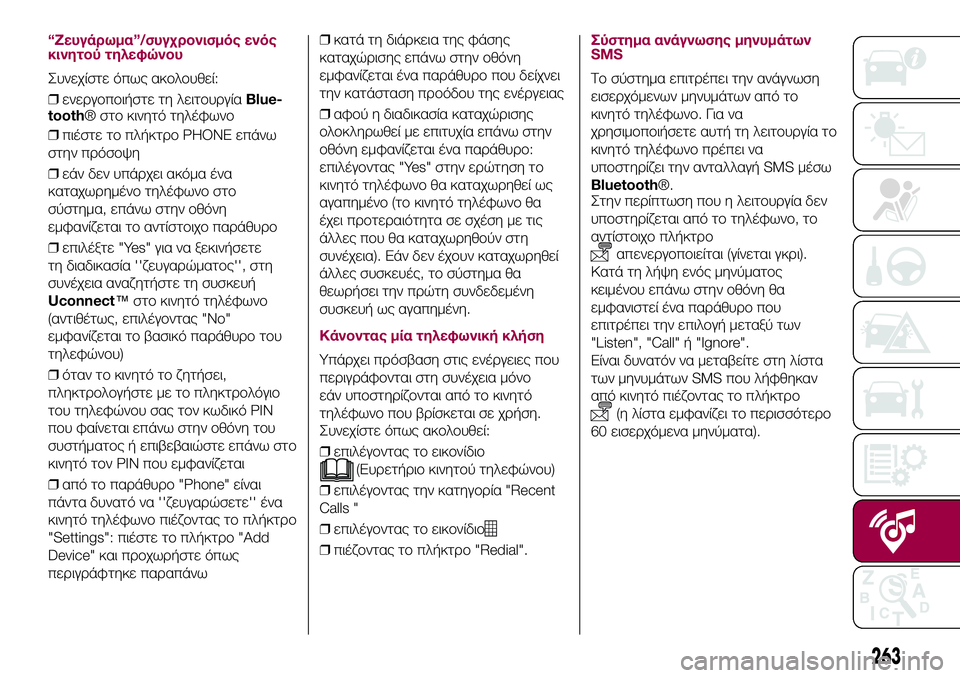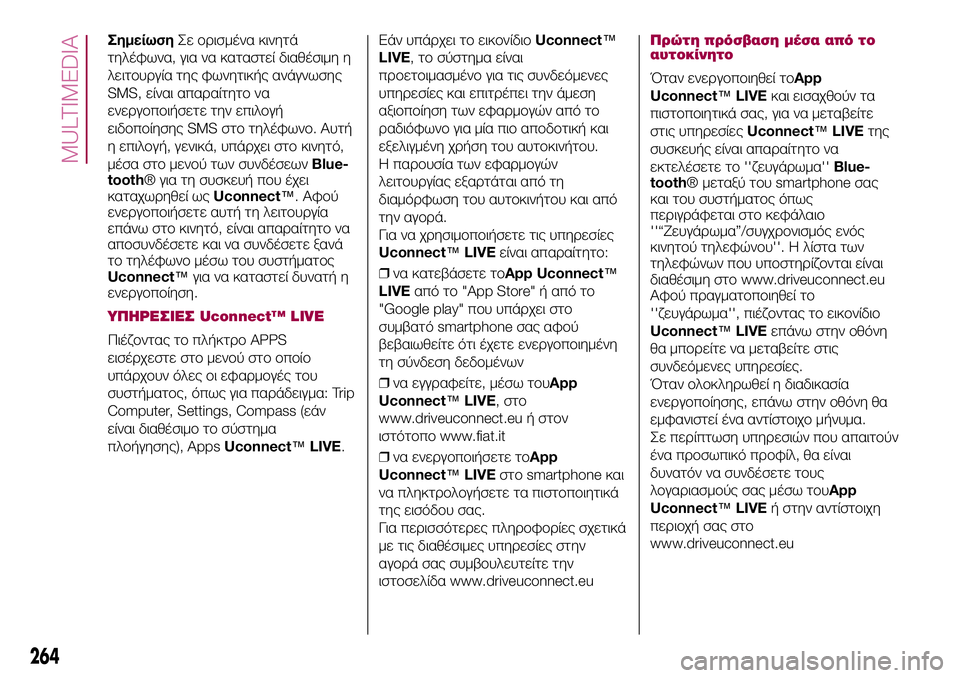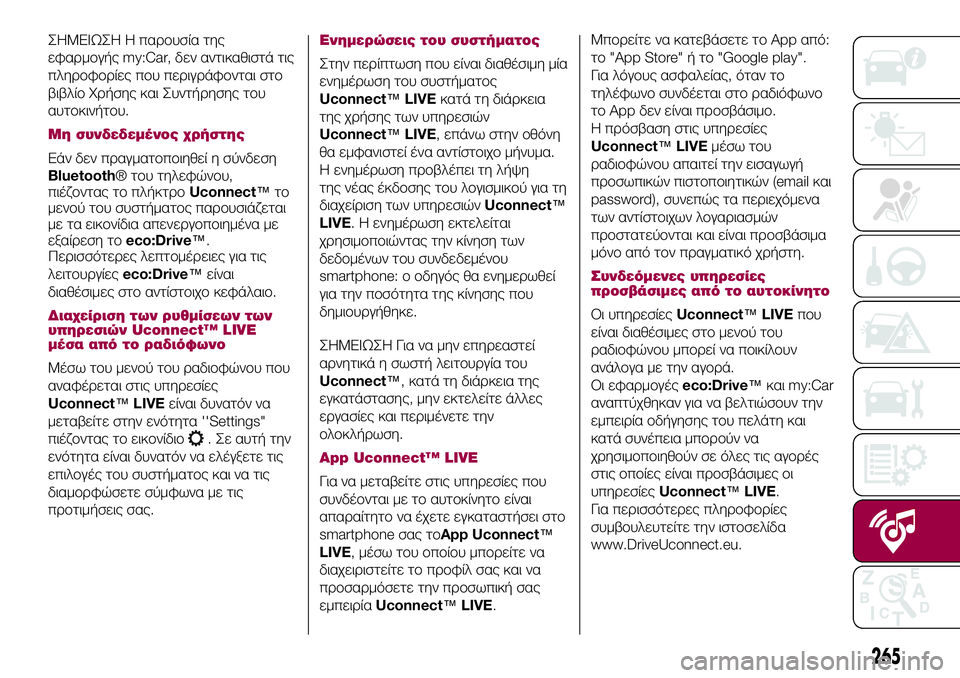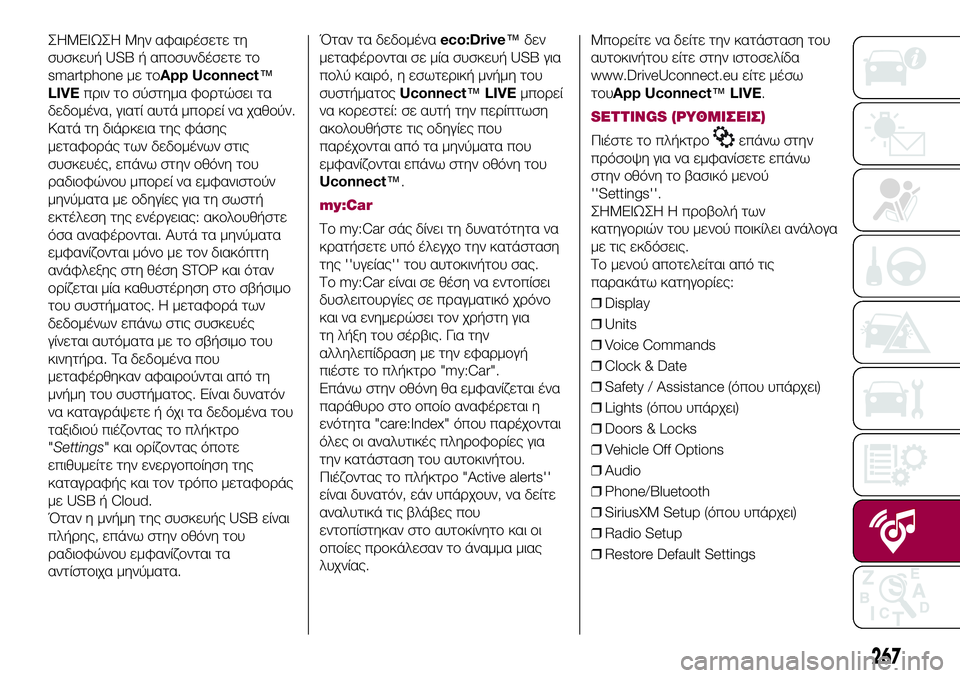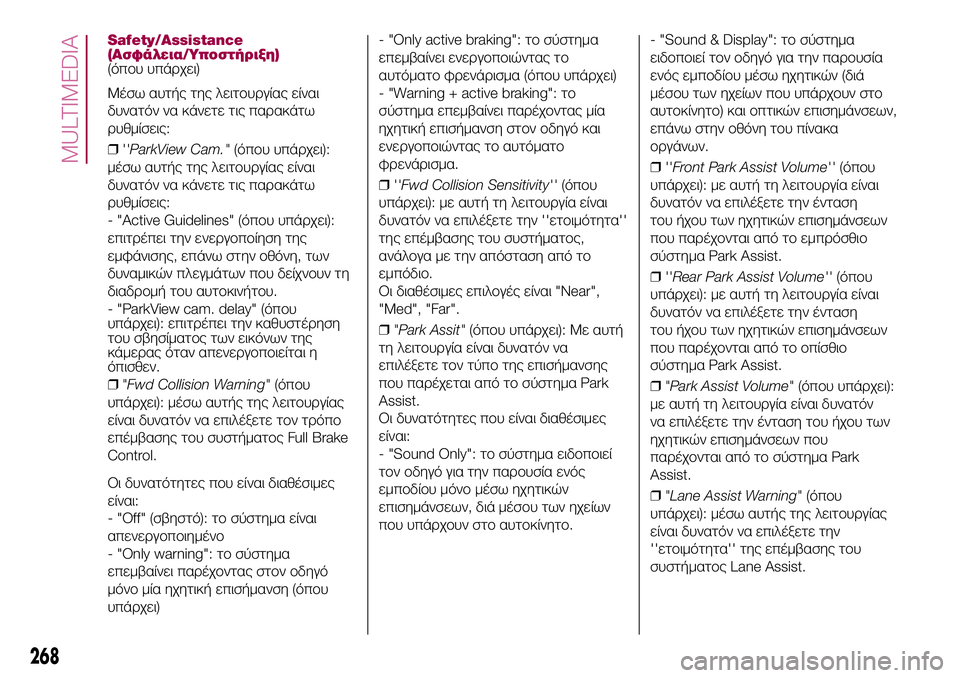Page 265 of 300
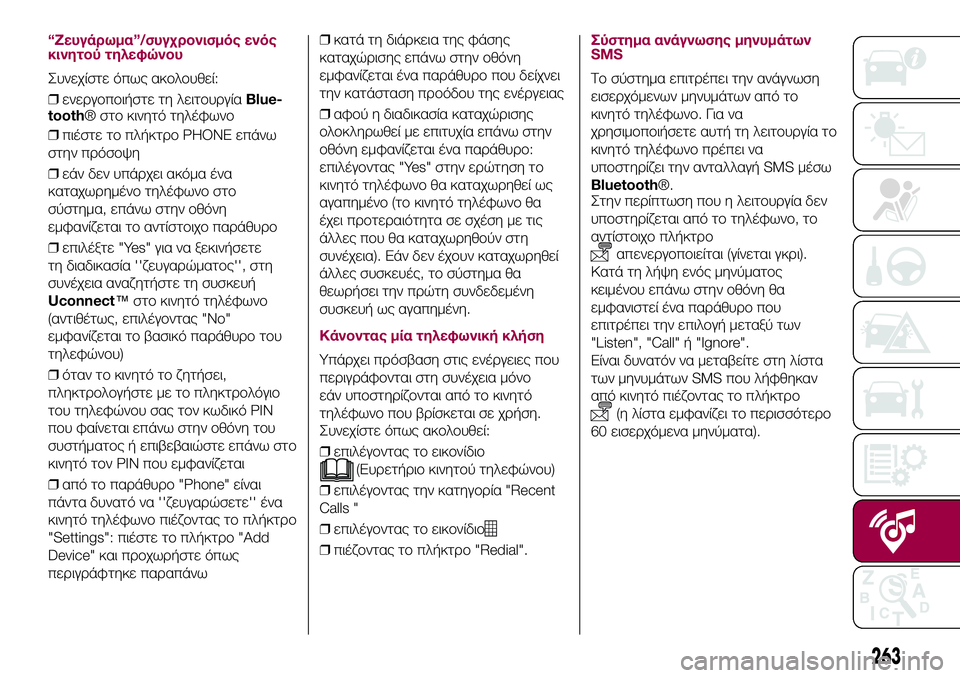
‚ÄúőĖőĶŌÖő≥ő¨ŌĀŌČőľőĪ‚ÄĚ/ŌÉŌÖő≥ŌáŌĀőŅőĹőĻŌÉőľŌĆŌā őĶőĹŌĆŌā
őļőĻőĹő∑ŌĄőŅŌć ŌĄő∑őĽőĶŌÜŌéőĹőŅŌÖ
ő£ŌÖőĹőĶŌáőĮŌÉŌĄőĶ ŌĆŌÄŌČŌā őĪőļőŅőĽőŅŌÖőłőĶőĮ:
‚ĚíőĶőĹőĶŌĀő≥őŅŌÄőŅőĻőģŌÉŌĄőĶ ŌĄő∑ őĽőĶőĻŌĄőŅŌÖŌĀő≥őĮőĪBlue-
tooth¬ģŌÉŌĄőŅ őļőĻőĹő∑ŌĄŌĆ ŌĄő∑őĽő≠ŌÜŌČőĹőŅ
‚ĚíŌÄőĻő≠ŌÉŌĄőĶ ŌĄőŅ ŌÄőĽőģőļŌĄŌĀőŅ PHONE őĶŌÄő¨őĹŌČ
ŌÉŌĄő∑őĹ ŌÄŌĀŌĆŌÉőŅŌąő∑
‚ĚíőĶő¨őĹ őīőĶőĹ ŌÖŌÄő¨ŌĀŌáőĶőĻ őĪőļŌĆőľőĪ ő≠őĹőĪ
őļőĪŌĄőĪŌáŌČŌĀő∑őľő≠őĹőŅ ŌĄő∑őĽő≠ŌÜŌČőĹőŅ ŌÉŌĄőŅ
ŌÉŌćŌÉŌĄő∑őľőĪ, őĶŌÄő¨őĹŌČ ŌÉŌĄő∑őĹ őŅőłŌĆőĹő∑
őĶőľŌÜőĪőĹőĮő∂őĶŌĄőĪőĻ ŌĄőŅ őĪőĹŌĄőĮŌÉŌĄőŅőĻŌáőŅ ŌÄőĪŌĀő¨őłŌÖŌĀőŅ
‚ĚíőĶŌÄőĻőĽő≠őĺŌĄőĶ "Yes" ő≥őĻőĪ őĹőĪ őĺőĶőļőĻőĹőģŌÉőĶŌĄőĶ
ŌĄő∑ őīőĻőĪőīőĻőļőĪŌÉőĮőĪ ''ő∂őĶŌÖő≥őĪŌĀŌéőľőĪŌĄőŅŌā'', ŌÉŌĄő∑
ŌÉŌÖőĹő≠ŌáőĶőĻőĪ őĪőĹőĪő∂ő∑ŌĄőģŌÉŌĄőĶ ŌĄő∑ ŌÉŌÖŌÉőļőĶŌÖőģ
Uconnect‚ĄĘŌÉŌĄőŅ őļőĻőĹő∑ŌĄŌĆ ŌĄő∑őĽő≠ŌÜŌČőĹőŅ
(őĪőĹŌĄőĻőłő≠ŌĄŌČŌā, őĶŌÄőĻőĽő≠ő≥őŅőĹŌĄőĪŌā "No"
őĶőľŌÜőĪőĹőĮő∂őĶŌĄőĪőĻ ŌĄőŅ ő≤őĪŌÉőĻőļŌĆ ŌÄőĪŌĀő¨őłŌÖŌĀőŅ ŌĄőŅŌÖ
ŌĄő∑őĽőĶŌÜŌéőĹőŅŌÖ)
‚ĚíŌĆŌĄőĪőĹ ŌĄőŅ őļőĻőĹő∑ŌĄŌĆ ŌĄőŅ ő∂ő∑ŌĄőģŌÉőĶőĻ,
ŌÄőĽő∑őļŌĄŌĀőŅőĽőŅő≥őģŌÉŌĄőĶ őľőĶ ŌĄőŅ ŌÄőĽő∑őļŌĄŌĀőŅőĽŌĆő≥őĻőŅ
ŌĄőŅŌÖ ŌĄő∑őĽőĶŌÜŌéőĹőŅŌÖ ŌÉőĪŌā ŌĄőŅőĹ őļŌČőīőĻőļŌĆ PIN
ŌÄőŅŌÖ ŌÜőĪőĮőĹőĶŌĄőĪőĻ őĶŌÄő¨őĹŌČ ŌÉŌĄő∑őĹ őŅőłŌĆőĹő∑ ŌĄőŅŌÖ
ŌÉŌÖŌÉŌĄőģőľőĪŌĄőŅŌā őģ őĶŌÄőĻő≤őĶő≤őĪőĻŌéŌÉŌĄőĶ őĶŌÄő¨őĹŌČ ŌÉŌĄőŅ
őļőĻőĹő∑ŌĄŌĆ ŌĄőŅőĹ PIN ŌÄőŅŌÖ őĶőľŌÜőĪőĹőĮő∂őĶŌĄőĪőĻ
‚ĚíőĪŌÄŌĆ ŌĄőŅ ŌÄőĪŌĀő¨őłŌÖŌĀőŅ "Phone" őĶőĮőĹőĪőĻ
ŌÄő¨őĹŌĄőĪ őīŌÖőĹőĪŌĄŌĆ őĹőĪ ''ő∂őĶŌÖő≥őĪŌĀŌéŌÉőĶŌĄőĶ'' ő≠őĹőĪ
őļőĻőĹő∑ŌĄŌĆ ŌĄő∑őĽő≠ŌÜŌČőĹőŅ ŌÄőĻő≠ő∂őŅőĹŌĄőĪŌā ŌĄőŅ ŌÄőĽőģőļŌĄŌĀőŅ
"Settings": ŌÄőĻő≠ŌÉŌĄőĶ ŌĄőŅ ŌÄőĽőģőļŌĄŌĀőŅ "Add
Device" őļőĪőĻ ŌÄŌĀőŅŌáŌČŌĀőģŌÉŌĄőĶ ŌĆŌÄŌČŌā
ŌÄőĶŌĀőĻő≥ŌĀő¨ŌÜŌĄő∑őļőĶ ŌÄőĪŌĀőĪŌÄő¨őĹŌČ‚ĚíőļőĪŌĄő¨ ŌĄő∑ őīőĻő¨ŌĀőļőĶőĻőĪ ŌĄő∑Ōā ŌÜő¨ŌÉő∑Ōā
őļőĪŌĄőĪŌáŌéŌĀőĻŌÉő∑Ōā őĶŌÄő¨őĹŌČ ŌÉŌĄő∑őĹ őŅőłŌĆőĹő∑
őĶőľŌÜőĪőĹőĮő∂őĶŌĄőĪőĻ ő≠őĹőĪ ŌÄőĪŌĀő¨őłŌÖŌĀőŅ ŌÄőŅŌÖ őīőĶőĮŌáőĹőĶőĻ
ŌĄő∑őĹ őļőĪŌĄő¨ŌÉŌĄőĪŌÉő∑ ŌÄŌĀőŅŌĆőīőŅŌÖ ŌĄő∑Ōā őĶőĹő≠ŌĀő≥őĶőĻőĪŌā
‚ĚíőĪŌÜőŅŌć ő∑ őīőĻőĪőīőĻőļőĪŌÉőĮőĪ őļőĪŌĄőĪŌáŌéŌĀőĻŌÉő∑Ōā
őŅőĽőŅőļőĽő∑ŌĀŌČőłőĶőĮ őľőĶ őĶŌÄőĻŌĄŌÖŌáőĮőĪ őĶŌÄő¨őĹŌČ ŌÉŌĄő∑őĹ
őŅőłŌĆőĹő∑ őĶőľŌÜőĪőĹőĮő∂őĶŌĄőĪőĻ ő≠őĹőĪ ŌÄőĪŌĀő¨őłŌÖŌĀőŅ:
őĶŌÄőĻőĽő≠ő≥őŅőĹŌĄőĪŌā "Yes" ŌÉŌĄő∑őĹ őĶŌĀŌéŌĄő∑ŌÉő∑ ŌĄőŅ
őļőĻőĹő∑ŌĄŌĆ ŌĄő∑őĽő≠ŌÜŌČőĹőŅ őłőĪ őļőĪŌĄőĪŌáŌČŌĀő∑őłőĶőĮ ŌČŌā
őĪő≥őĪŌÄő∑őľő≠őĹőŅ (ŌĄőŅ őļőĻőĹő∑ŌĄŌĆ ŌĄő∑őĽő≠ŌÜŌČőĹőŅ őłőĪ
ő≠ŌáőĶőĻ ŌÄŌĀőŅŌĄőĶŌĀőĪőĻŌĆŌĄő∑ŌĄőĪ ŌÉőĶ ŌÉŌáő≠ŌÉő∑ őľőĶ ŌĄőĻŌā
ő¨őĽőĽőĶŌā ŌÄőŅŌÖ őłőĪ őļőĪŌĄőĪŌáŌČŌĀő∑őłőŅŌćőĹ ŌÉŌĄő∑
ŌÉŌÖőĹő≠ŌáőĶőĻőĪ). őēő¨őĹ őīőĶőĹ ő≠ŌáőŅŌÖőĹ őļőĪŌĄőĪŌáŌČŌĀő∑őłőĶőĮ
ő¨őĽőĽőĶŌā ŌÉŌÖŌÉőļőĶŌÖő≠Ōā, ŌĄőŅ ŌÉŌćŌÉŌĄő∑őľőĪ őłőĪ
őłőĶŌČŌĀőģŌÉőĶőĻ ŌĄő∑őĹ ŌÄŌĀŌéŌĄő∑ ŌÉŌÖőĹőīőĶőīőĶőľő≠őĹő∑
ŌÉŌÖŌÉőļőĶŌÖőģ ŌČŌā őĪő≥őĪŌÄő∑őľő≠őĹő∑.
őöő¨őĹőŅőĹŌĄőĪŌā őľőĮőĪ ŌĄő∑őĽőĶŌÜŌČőĹőĻőļőģ őļőĽőģŌÉő∑
ő•ŌÄő¨ŌĀŌáőĶőĻ ŌÄŌĀŌĆŌÉő≤őĪŌÉő∑ ŌÉŌĄőĻŌā őĶőĹő≠ŌĀő≥őĶőĻőĶŌā ŌÄőŅŌÖ
ŌÄőĶŌĀőĻő≥ŌĀő¨ŌÜőŅőĹŌĄőĪőĻ ŌÉŌĄő∑ ŌÉŌÖőĹő≠ŌáőĶőĻőĪ őľŌĆőĹőŅ
őĶő¨őĹ ŌÖŌÄőŅŌÉŌĄő∑ŌĀőĮő∂őŅőĹŌĄőĪőĻ őĪŌÄŌĆ ŌĄőŅ őļőĻőĹő∑ŌĄŌĆ
ŌĄő∑őĽő≠ŌÜŌČőĹőŅ ŌÄőŅŌÖ ő≤ŌĀőĮŌÉőļőĶŌĄőĪőĻ ŌÉőĶ ŌáŌĀőģŌÉő∑.
ő£ŌÖőĹőĶŌáőĮŌÉŌĄőĶ ŌĆŌÄŌČŌā őĪőļőŅőĽőŅŌÖőłőĶőĮ:
‚ĚíőĶŌÄőĻőĽő≠ő≥őŅőĹŌĄőĪŌā ŌĄőŅ őĶőĻőļőŅőĹőĮőīőĻőŅ
(őēŌÖŌĀőĶŌĄőģŌĀőĻőŅ őļőĻőĹő∑ŌĄőŅŌć ŌĄő∑őĽőĶŌÜŌéőĹőŅŌÖ)
‚ĚíőĶŌÄőĻőĽő≠ő≥őŅőĹŌĄőĪŌā ŌĄő∑őĹ őļőĪŌĄő∑ő≥őŅŌĀőĮőĪ "Recent
Calls "
‚ĚíőĶŌÄőĻőĽő≠ő≥őŅőĹŌĄőĪŌā ŌĄőŅ őĶőĻőļőŅőĹőĮőīőĻőŅ
‚ĚíŌÄőĻő≠ő∂őŅőĹŌĄőĪŌā ŌĄőŅ ŌÄőĽőģőļŌĄŌĀőŅ "Redial".
ő£ŌćŌÉŌĄő∑őľőĪ őĪőĹő¨ő≥őĹŌČŌÉő∑Ōā őľő∑őĹŌÖőľő¨ŌĄŌČőĹ
SMS
ő§őŅ ŌÉŌćŌÉŌĄő∑őľőĪ őĶŌÄőĻŌĄŌĀő≠ŌÄőĶőĻ ŌĄő∑őĹ őĪőĹő¨ő≥őĹŌČŌÉő∑
őĶőĻŌÉőĶŌĀŌáŌĆőľőĶőĹŌČőĹ őľő∑őĹŌÖőľő¨ŌĄŌČőĹ őĪŌÄŌĆ ŌĄőŅ
őļőĻőĹő∑ŌĄŌĆ ŌĄő∑őĽő≠ŌÜŌČőĹőŅ. őďőĻőĪ őĹőĪ
ŌáŌĀő∑ŌÉőĻőľőŅŌÄőŅőĻőģŌÉőĶŌĄőĶ őĪŌÖŌĄőģ ŌĄő∑ őĽőĶőĻŌĄőŅŌÖŌĀő≥őĮőĪ ŌĄőŅ
őļőĻőĹő∑ŌĄŌĆ ŌĄő∑őĽő≠ŌÜŌČőĹőŅ ŌÄŌĀő≠ŌÄőĶőĻ őĹőĪ
ŌÖŌÄőŅŌÉŌĄő∑ŌĀőĮő∂őĶőĻ ŌĄő∑őĹ őĪőĹŌĄőĪőĽőĽőĪő≥őģ SMS őľő≠ŌÉŌČ
Bluetooth¬ģ.
ő£ŌĄő∑őĹ ŌÄőĶŌĀőĮŌÄŌĄŌČŌÉő∑ ŌÄőŅŌÖ ő∑ őĽőĶőĻŌĄőŅŌÖŌĀő≥őĮőĪ őīőĶőĹ
ŌÖŌÄőŅŌÉŌĄő∑ŌĀőĮő∂őĶŌĄőĪőĻ őĪŌÄŌĆ ŌĄőŅ ŌĄő∑őĽő≠ŌÜŌČőĹőŅ, ŌĄőŅ
őĪőĹŌĄőĮŌÉŌĄőŅőĻŌáőŅ ŌÄőĽőģőļŌĄŌĀőŅ
őĪŌÄőĶőĹőĶŌĀő≥őŅŌÄőŅőĻőĶőĮŌĄőĪőĻ (ő≥őĮőĹőĶŌĄőĪőĻ ő≥őļŌĀőĻ).
őöőĪŌĄő¨ ŌĄő∑ őĽőģŌąő∑ őĶőĹŌĆŌā őľő∑őĹŌćőľőĪŌĄőŅŌā
őļőĶőĻőľő≠őĹőŅŌÖ őĶŌÄő¨őĹŌČ ŌÉŌĄő∑őĹ őŅőłŌĆőĹő∑ őłőĪ
őĶőľŌÜőĪőĹőĻŌÉŌĄőĶőĮ ő≠őĹőĪ ŌÄőĪŌĀő¨őłŌÖŌĀőŅ ŌÄőŅŌÖ
őĶŌÄőĻŌĄŌĀő≠ŌÄőĶőĻ ŌĄő∑őĹ őĶŌÄőĻőĽőŅő≥őģ őľőĶŌĄőĪőĺŌć ŌĄŌČőĹ
"Listen", "Call" őģ "Ignore".
őēőĮőĹőĪőĻ őīŌÖőĹőĪŌĄŌĆőĹ őĹőĪ őľőĶŌĄőĪő≤őĶőĮŌĄőĶ ŌÉŌĄő∑ őĽőĮŌÉŌĄőĪ
ŌĄŌČőĹ őľő∑őĹŌÖőľő¨ŌĄŌČőĹ SMS ŌÄőŅŌÖ őĽőģŌÜőłő∑őļőĪőĹ
őĪŌÄŌĆ őļőĻőĹő∑ŌĄŌĆ ŌÄőĻő≠ő∂őŅőĹŌĄőĪŌā ŌĄőŅ ŌÄőĽőģőļŌĄŌĀőŅ
(ő∑ őĽőĮŌÉŌĄőĪ őĶőľŌÜőĪőĹőĮő∂őĶőĻ ŌĄőŅ ŌÄőĶŌĀőĻŌÉŌÉŌĆŌĄőĶŌĀőŅ
60 őĶőĻŌÉőĶŌĀŌáŌĆőľőĶőĹőĪ őľő∑őĹŌćőľőĪŌĄőĪ).
263
Page 266 of 300
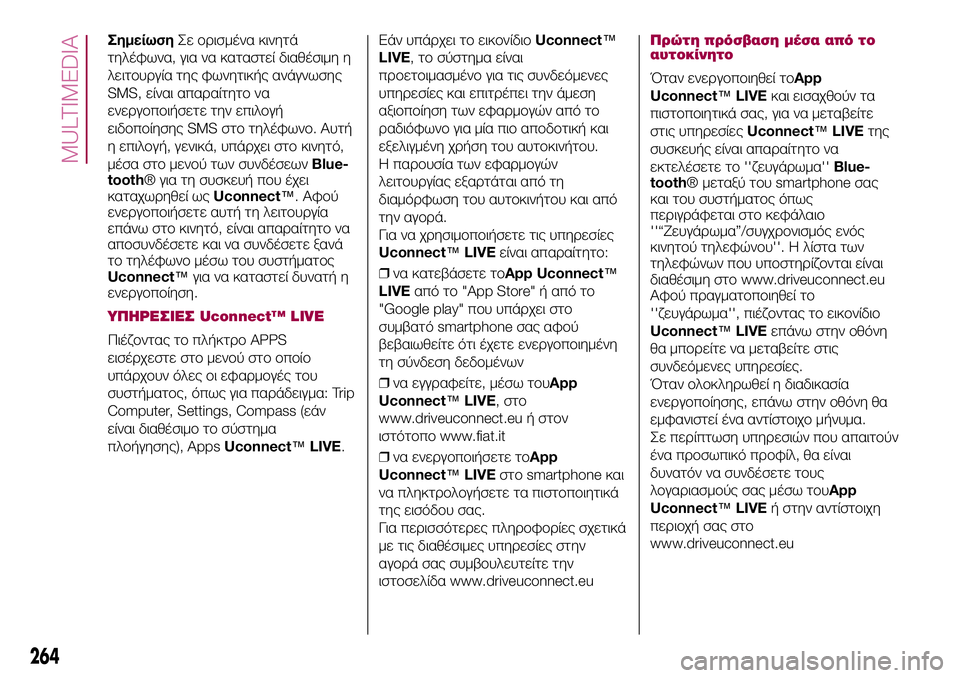
ő£ő∑őľőĶőĮŌČŌÉő∑ő£őĶ őŅŌĀőĻŌÉőľő≠őĹőĪ őļőĻőĹő∑ŌĄő¨
ŌĄő∑őĽő≠ŌÜŌČőĹőĪ, ő≥őĻőĪ őĹőĪ őļőĪŌĄőĪŌÉŌĄőĶőĮ őīőĻőĪőłő≠ŌÉőĻőľő∑ ő∑
őĽőĶőĻŌĄőŅŌÖŌĀő≥őĮőĪ ŌĄő∑Ōā ŌÜŌČőĹő∑ŌĄőĻőļőģŌā őĪőĹő¨ő≥őĹŌČŌÉő∑Ōā
SMS, őĶőĮőĹőĪőĻ őĪŌÄőĪŌĀőĪőĮŌĄő∑ŌĄőŅ őĹőĪ
őĶőĹőĶŌĀő≥őŅŌÄőŅőĻőģŌÉőĶŌĄőĶ ŌĄő∑őĹ őĶŌÄőĻőĽőŅő≥őģ
őĶőĻőīőŅŌÄőŅőĮő∑ŌÉő∑Ōā SMS ŌÉŌĄőŅ ŌĄő∑őĽő≠ŌÜŌČőĹőŅ. őĎŌÖŌĄőģ
ő∑ őĶŌÄőĻőĽőŅő≥őģ, ő≥őĶőĹőĻőļő¨, ŌÖŌÄő¨ŌĀŌáőĶőĻ ŌÉŌĄőŅ őļőĻőĹő∑ŌĄŌĆ,
őľő≠ŌÉőĪ ŌÉŌĄőŅ őľőĶőĹőŅŌć ŌĄŌČőĹ ŌÉŌÖőĹőīő≠ŌÉőĶŌČőĹBlue-
tooth¬ģő≥őĻőĪ ŌĄő∑ ŌÉŌÖŌÉőļőĶŌÖőģ ŌÄőŅŌÖ ő≠ŌáőĶőĻ
őļőĪŌĄőĪŌáŌČŌĀő∑őłőĶőĮ ŌČŌāUconnect‚ĄĘ. őĎŌÜőŅŌć
őĶőĹőĶŌĀő≥őŅŌÄőŅőĻőģŌÉőĶŌĄőĶ őĪŌÖŌĄőģ ŌĄő∑ őĽőĶőĻŌĄőŅŌÖŌĀő≥őĮőĪ
őĶŌÄő¨őĹŌČ ŌÉŌĄőŅ őļőĻőĹő∑ŌĄŌĆ, őĶőĮőĹőĪőĻ őĪŌÄőĪŌĀőĪőĮŌĄő∑ŌĄőŅ őĹőĪ
őĪŌÄőŅŌÉŌÖőĹőīő≠ŌÉőĶŌĄőĶ őļőĪőĻ őĹőĪ ŌÉŌÖőĹőīő≠ŌÉőĶŌĄőĶ őĺőĪőĹő¨
ŌĄőŅ ŌĄő∑őĽő≠ŌÜŌČőĹőŅ őľő≠ŌÉŌČ ŌĄőŅŌÖ ŌÉŌÖŌÉŌĄőģőľőĪŌĄőŅŌā
Uconnect‚ĄĘő≥őĻőĪ őĹőĪ őļőĪŌĄőĪŌÉŌĄőĶőĮ őīŌÖőĹőĪŌĄőģ ő∑
őĶőĹőĶŌĀő≥őŅŌÄőŅőĮő∑ŌÉő∑.
ő•ő†őóő°őēő£őôőēő£ Uconnect‚ĄĘ LIVE
ő†őĻő≠ő∂őŅőĹŌĄőĪŌā ŌĄőŅ ŌÄőĽőģőļŌĄŌĀőŅ APPS
őĶőĻŌÉő≠ŌĀŌáőĶŌÉŌĄőĶ ŌÉŌĄőŅ őľőĶőĹőŅŌć ŌÉŌĄőŅ őŅŌÄőŅőĮőŅ
ŌÖŌÄő¨ŌĀŌáőŅŌÖőĹ ŌĆőĽőĶŌā őŅőĻ őĶŌÜőĪŌĀőľőŅő≥ő≠Ōā ŌĄőŅŌÖ
ŌÉŌÖŌÉŌĄőģőľőĪŌĄőŅŌā, ŌĆŌÄŌČŌā ő≥őĻőĪ ŌÄőĪŌĀő¨őīőĶőĻő≥őľőĪ: Trip
Computer, Settings, Compass (őĶő¨őĹ
őĶőĮőĹőĪőĻ őīőĻőĪőłő≠ŌÉőĻőľőŅ ŌĄőŅ ŌÉŌćŌÉŌĄő∑őľőĪ
ŌÄőĽőŅőģő≥ő∑ŌÉő∑Ōā), AppsUconnect‚ĄĘLIVE.őēő¨őĹ ŌÖŌÄő¨ŌĀŌáőĶőĻ ŌĄőŅ őĶőĻőļőŅőĹőĮőīőĻőŅUconnect‚ĄĘ
LIVE, ŌĄőŅ ŌÉŌćŌÉŌĄő∑őľőĪ őĶőĮőĹőĪőĻ
ŌÄŌĀőŅőĶŌĄőŅőĻőľőĪŌÉőľő≠őĹőŅ ő≥őĻőĪ ŌĄőĻŌā ŌÉŌÖőĹőīőĶŌĆőľőĶőĹőĶŌā
ŌÖŌÄő∑ŌĀőĶŌÉőĮőĶŌā őļőĪőĻ őĶŌÄőĻŌĄŌĀő≠ŌÄőĶőĻ ŌĄő∑őĹ ő¨őľőĶŌÉő∑
őĪőĺőĻőŅŌÄőŅőĮő∑ŌÉő∑ ŌĄŌČőĹ őĶŌÜőĪŌĀőľőŅő≥ŌéőĹ őĪŌÄŌĆ ŌĄőŅ
ŌĀőĪőīőĻŌĆŌÜŌČőĹőŅ ő≥őĻőĪ őľőĮőĪ ŌÄőĻőŅ őĪŌÄőŅőīőŅŌĄőĻőļőģ őļőĪőĻ
őĶőĺőĶőĽőĻő≥őľő≠őĹő∑ ŌáŌĀőģŌÉő∑ ŌĄőŅŌÖ őĪŌÖŌĄőŅőļőĻőĹőģŌĄőŅŌÖ.
őó ŌÄőĪŌĀőŅŌÖŌÉőĮőĪ ŌĄŌČőĹ őĶŌÜőĪŌĀőľőŅő≥ŌéőĹ
őĽőĶőĻŌĄőŅŌÖŌĀő≥őĮőĪŌā őĶőĺőĪŌĀŌĄő¨ŌĄőĪőĻ őĪŌÄŌĆ ŌĄő∑
őīőĻőĪőľŌĆŌĀŌÜŌČŌÉő∑ ŌĄőŅŌÖ őĪŌÖŌĄőŅőļőĻőĹőģŌĄőŅŌÖ őļőĪőĻ őĪŌÄŌĆ
ŌĄő∑őĹ őĪő≥őŅŌĀő¨.
őďőĻőĪ őĹőĪ ŌáŌĀő∑ŌÉőĻőľőŅŌÄőŅőĻőģŌÉőĶŌĄőĶ ŌĄőĻŌā ŌÖŌÄő∑ŌĀőĶŌÉőĮőĶŌā
Uconnect‚ĄĘLIVEőĶőĮőĹőĪőĻ őĪŌÄőĪŌĀőĪőĮŌĄő∑ŌĄőŅ:
‚ĚíőĹőĪ őļőĪŌĄőĶő≤ő¨ŌÉőĶŌĄőĶ ŌĄőŅApp Uconnect‚ĄĘ
LIVEőĪŌÄŌĆ ŌĄőŅ "App Store" őģ őĪŌÄŌĆ ŌĄőŅ
"Google play" ŌÄőŅŌÖ ŌÖŌÄő¨ŌĀŌáőĶőĻ ŌÉŌĄőŅ
ŌÉŌÖőľő≤őĪŌĄŌĆ smartphone ŌÉőĪŌā őĪŌÜőŅŌć
ő≤őĶő≤őĪőĻŌČőłőĶőĮŌĄőĶ ŌĆŌĄőĻ ő≠ŌáőĶŌĄőĶ őĶőĹőĶŌĀő≥őŅŌÄőŅőĻő∑őľő≠őĹő∑
ŌĄő∑ ŌÉŌćőĹőīőĶŌÉő∑ őīőĶőīőŅőľő≠őĹŌČőĹ
‚ĚíőĹőĪ őĶő≥ő≥ŌĀőĪŌÜőĶőĮŌĄőĶ, őľő≠ŌÉŌČ ŌĄőŅŌÖApp
Uconnect‚ĄĘLIVE, ŌÉŌĄőŅ
www.driveuconnect.eu őģ ŌÉŌĄőŅőĹ
őĻŌÉŌĄŌĆŌĄőŅŌÄőŅ www.fiat.it
‚ĚíőĹőĪ őĶőĹőĶŌĀő≥őŅŌÄőŅőĻőģŌÉőĶŌĄőĶ ŌĄőŅApp
Uconnect‚ĄĘLIVEŌÉŌĄőŅ smartphone őļőĪőĻ
őĹőĪ ŌÄőĽő∑őļŌĄŌĀőŅőĽőŅő≥őģŌÉőĶŌĄőĶ ŌĄőĪ ŌÄőĻŌÉŌĄőŅŌÄőŅőĻő∑ŌĄőĻőļő¨
ŌĄő∑Ōā őĶőĻŌÉŌĆőīőŅŌÖ ŌÉőĪŌā.
őďőĻőĪ ŌÄőĶŌĀőĻŌÉŌÉŌĆŌĄőĶŌĀőĶŌā ŌÄőĽő∑ŌĀőŅŌÜőŅŌĀőĮőĶŌā ŌÉŌáőĶŌĄőĻőļő¨
őľőĶ ŌĄőĻŌā őīőĻőĪőłő≠ŌÉőĻőľőĶŌā ŌÖŌÄő∑ŌĀőĶŌÉőĮőĶŌā ŌÉŌĄő∑őĹ
őĪő≥őŅŌĀő¨ ŌÉőĪŌā ŌÉŌÖőľő≤őŅŌÖőĽőĶŌÖŌĄőĶőĮŌĄőĶ ŌĄő∑őĹ
őĻŌÉŌĄőŅŌÉőĶőĽőĮőīőĪ www.driveuconnect.eu
ő†ŌĀŌéŌĄő∑ ŌÄŌĀŌĆŌÉő≤őĪŌÉő∑ őľő≠ŌÉőĪ őĪŌÄŌĆ ŌĄőŅ
őĪŌÖŌĄőŅőļőĮőĹő∑ŌĄőŅ
őĆŌĄőĪőĹ őĶőĹőĶŌĀő≥őŅŌÄőŅőĻő∑őłőĶőĮ ŌĄőŅApp
Uconnect‚ĄĘLIVEőļőĪőĻ őĶőĻŌÉőĪŌáőłőŅŌćőĹ ŌĄőĪ
ŌÄőĻŌÉŌĄőŅŌÄőŅőĻő∑ŌĄőĻőļő¨ ŌÉőĪŌā, ő≥őĻőĪ őĹőĪ őľőĶŌĄőĪő≤őĶőĮŌĄőĶ
ŌÉŌĄőĻŌā ŌÖŌÄő∑ŌĀőĶŌÉőĮőĶŌāUconnect‚ĄĘLIVEŌĄő∑Ōā
ŌÉŌÖŌÉőļőĶŌÖőģŌā őĶőĮőĹőĪőĻ őĪŌÄőĪŌĀőĪőĮŌĄő∑ŌĄőŅ őĹőĪ
őĶőļŌĄőĶőĽő≠ŌÉőĶŌĄőĶ ŌĄőŅ ''ő∂őĶŌÖő≥ő¨ŌĀŌČőľőĪ''Blue-
tooth¬ģőľőĶŌĄőĪőĺŌć ŌĄőŅŌÖ smartphone ŌÉőĪŌā
őļőĪőĻ ŌĄőŅŌÖ ŌÉŌÖŌÉŌĄőģőľőĪŌĄőŅŌā ŌĆŌÄŌČŌā
ŌÄőĶŌĀőĻő≥ŌĀő¨ŌÜőĶŌĄőĪőĻ ŌÉŌĄőŅ őļőĶŌÜő¨őĽőĪőĻőŅ
''‚ÄúőĖőĶŌÖő≥ő¨ŌĀŌČőľőĪ‚ÄĚ/ŌÉŌÖő≥ŌáŌĀőŅőĹőĻŌÉőľŌĆŌā őĶőĹŌĆŌā
őļőĻőĹő∑ŌĄőŅŌć ŌĄő∑őĽőĶŌÜŌéőĹőŅŌÖ''. őó őĽőĮŌÉŌĄőĪ ŌĄŌČőĹ
ŌĄő∑őĽőĶŌÜŌéőĹŌČőĹ ŌÄőŅŌÖ ŌÖŌÄőŅŌÉŌĄő∑ŌĀőĮő∂őŅőĹŌĄőĪőĻ őĶőĮőĹőĪőĻ
őīőĻőĪőłő≠ŌÉőĻőľő∑ ŌÉŌĄőŅ www.driveuconnect.eu
őĎŌÜőŅŌć ŌÄŌĀőĪő≥őľőĪŌĄőŅŌÄőŅőĻő∑őłőĶőĮ ŌĄőŅ
''ő∂őĶŌÖő≥ő¨ŌĀŌČőľőĪ'', ŌÄőĻő≠ő∂őŅőĹŌĄőĪŌā ŌĄőŅ őĶőĻőļőŅőĹőĮőīőĻőŅ
Uconnect‚ĄĘLIVEőĶŌÄő¨őĹŌČ ŌÉŌĄő∑őĹ őŅőłŌĆőĹő∑
őłőĪ őľŌÄőŅŌĀőĶőĮŌĄőĶ őĹőĪ őľőĶŌĄőĪő≤őĶőĮŌĄőĶ ŌÉŌĄőĻŌā
ŌÉŌÖőĹőīőĶŌĆőľőĶőĹőĶŌā ŌÖŌÄő∑ŌĀőĶŌÉőĮőĶŌā.
őĆŌĄőĪőĹ őŅőĽőŅőļőĽő∑ŌĀŌČőłőĶőĮ ő∑ őīőĻőĪőīőĻőļőĪŌÉőĮőĪ
őĶőĹőĶŌĀő≥őŅŌÄőŅőĮő∑ŌÉő∑Ōā, őĶŌÄő¨őĹŌČ ŌÉŌĄő∑őĹ őŅőłŌĆőĹő∑ őłőĪ
őĶőľŌÜőĪőĹőĻŌÉŌĄőĶőĮ ő≠őĹőĪ őĪőĹŌĄőĮŌÉŌĄőŅőĻŌáőŅ őľőģőĹŌÖőľőĪ.
ő£őĶ ŌÄőĶŌĀőĮŌÄŌĄŌČŌÉő∑ ŌÖŌÄő∑ŌĀőĶŌÉőĻŌéőĹ ŌÄőŅŌÖ őĪŌÄőĪőĻŌĄőŅŌćőĹ
ő≠őĹőĪ ŌÄŌĀőŅŌÉŌČŌÄőĻőļŌĆ ŌÄŌĀőŅŌÜőĮőĽ, őłőĪ őĶőĮőĹőĪőĻ
őīŌÖőĹőĪŌĄŌĆőĹ őĹőĪ ŌÉŌÖőĹőīő≠ŌÉőĶŌĄőĶ ŌĄőŅŌÖŌā
őĽőŅő≥őĪŌĀőĻőĪŌÉőľőŅŌćŌā ŌÉőĪŌā őľő≠ŌÉŌČ ŌĄőŅŌÖApp
Uconnect‚ĄĘLIVEőģ ŌÉŌĄő∑őĹ őĪőĹŌĄőĮŌÉŌĄőŅőĻŌáő∑
ŌÄőĶŌĀőĻőŅŌáőģ ŌÉőĪŌā ŌÉŌĄőŅ
www.driveuconnect.eu
264
MULTIMEDIA
Page 267 of 300
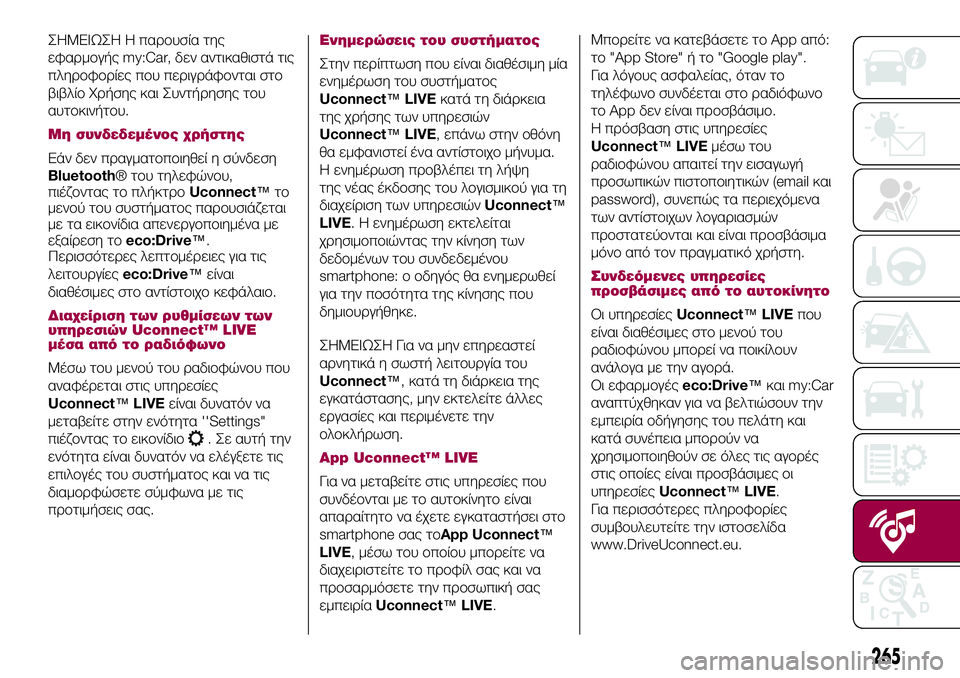
ő£HMEIő©ő£H őó ŌÄőĪŌĀőŅŌÖŌÉőĮőĪ ŌĄő∑Ōā
őĶŌÜőĪŌĀőľőŅő≥őģŌā my:Car, őīőĶőĹ őĪőĹŌĄőĻőļőĪőłőĻŌÉŌĄő¨ ŌĄőĻŌā
ŌÄőĽő∑ŌĀőŅŌÜőŅŌĀőĮőĶŌā ŌÄőŅŌÖ ŌÄőĶŌĀőĻő≥ŌĀő¨ŌÜőŅőĹŌĄőĪőĻ ŌÉŌĄőŅ
ő≤őĻő≤őĽőĮőŅ őßŌĀőģŌÉő∑Ōā őļőĪőĻ ő£ŌÖőĹŌĄőģŌĀő∑ŌÉő∑Ōā ŌĄőŅŌÖ
őĪŌÖŌĄőŅőļőĻőĹőģŌĄőŅŌÖ.
őúő∑ ŌÉŌÖőĹőīőĶőīőĶőľő≠őĹőŅŌā ŌáŌĀőģŌÉŌĄő∑Ōā
őēő¨őĹ őīőĶőĹ ŌÄŌĀőĪő≥őľőĪŌĄőŅŌÄőŅőĻő∑őłőĶőĮ ő∑ ŌÉŌćőĹőīőĶŌÉő∑
Bluetooth¬ģŌĄőŅŌÖ ŌĄő∑őĽőĶŌÜŌéőĹőŅŌÖ,
ŌÄőĻő≠ő∂őŅőĹŌĄőĪŌā ŌĄőŅ ŌÄőĽőģőļŌĄŌĀőŅUconnect‚ĄĘŌĄőŅ
őľőĶőĹőŅŌć ŌĄőŅŌÖ ŌÉŌÖŌÉŌĄőģőľőĪŌĄőŅŌā ŌÄőĪŌĀőŅŌÖŌÉőĻő¨ő∂őĶŌĄőĪőĻ
őľőĶ ŌĄőĪ őĶőĻőļőŅőĹőĮőīőĻőĪ őĪŌÄőĶőĹőĶŌĀő≥őŅŌÄőŅőĻő∑őľő≠őĹőĪ őľőĶ
őĶőĺőĪőĮŌĀőĶŌÉő∑ ŌĄőŅeco:Drive‚ĄĘ.
ő†őĶŌĀőĻŌÉŌÉŌĆŌĄőĶŌĀőĶŌā őĽőĶŌÄŌĄőŅőľő≠ŌĀőĶőĻőĶŌā ő≥őĻőĪ ŌĄőĻŌā
őĽőĶőĻŌĄőŅŌÖŌĀő≥őĮőĶŌāeco:Drive‚ĄĘőĶőĮőĹőĪőĻ
őīőĻőĪőłő≠ŌÉőĻőľőĶŌā ŌÉŌĄőŅ őĪőĹŌĄőĮŌÉŌĄőŅőĻŌáőŅ őļőĶŌÜő¨őĽőĪőĻőŅ.
őĒőĻőĪŌáőĶőĮŌĀőĻŌÉő∑ ŌĄŌČőĹ ŌĀŌÖőłőľőĮŌÉőĶŌČőĹ ŌĄŌČőĹ
ŌÖŌÄő∑ŌĀőĶŌÉőĻŌéőĹ Uconnect‚ĄĘ LIVE
őľő≠ŌÉőĪ őĪŌÄŌĆ ŌĄőŅ ŌĀőĪőīőĻŌĆŌÜŌČőĹőŅ
őúő≠ŌÉŌČ ŌĄőŅŌÖ őľőĶőĹőŅŌć ŌĄőŅŌÖ ŌĀőĪőīőĻőŅŌÜŌéőĹőŅŌÖ ŌÄőŅŌÖ
őĪőĹőĪŌÜő≠ŌĀőĶŌĄőĪőĻ ŌÉŌĄőĻŌā ŌÖŌÄő∑ŌĀőĶŌÉőĮőĶŌā
Uconnect‚ĄĘLIVEőĶőĮőĹőĪőĻ őīŌÖőĹőĪŌĄŌĆőĹ őĹőĪ
őľőĶŌĄőĪő≤őĶőĮŌĄőĶ ŌÉŌĄő∑őĹ őĶőĹŌĆŌĄő∑ŌĄőĪ ''Settings"
ŌÄőĻő≠ő∂őŅőĹŌĄőĪŌā ŌĄőŅ őĶőĻőļőŅőĹőĮőīőĻőŅ
. ő£őĶ őĪŌÖŌĄőģ ŌĄő∑őĹ
őĶőĹŌĆŌĄő∑ŌĄőĪ őĶőĮőĹőĪőĻ őīŌÖőĹőĪŌĄŌĆőĹ őĹőĪ őĶőĽő≠ő≥őĺőĶŌĄőĶ ŌĄőĻŌā
őĶŌÄőĻőĽőŅő≥ő≠Ōā ŌĄőŅŌÖ ŌÉŌÖŌÉŌĄőģőľőĪŌĄőŅŌā őļőĪőĻ őĹőĪ ŌĄőĻŌā
őīőĻőĪőľőŅŌĀŌÜŌéŌÉőĶŌĄőĶ ŌÉŌćőľŌÜŌČőĹőĪ őľőĶ ŌĄőĻŌā
ŌÄŌĀőŅŌĄőĻőľőģŌÉőĶőĻŌā ŌÉőĪŌā.
őēőĹő∑őľőĶŌĀŌéŌÉőĶőĻŌā ŌĄőŅŌÖ ŌÉŌÖŌÉŌĄőģőľőĪŌĄőŅŌā
ő£ŌĄő∑őĹ ŌÄőĶŌĀőĮŌÄŌĄŌČŌÉő∑ ŌÄőŅŌÖ őĶőĮőĹőĪőĻ őīőĻőĪőłő≠ŌÉőĻőľő∑ őľőĮőĪ
őĶőĹő∑őľő≠ŌĀŌČŌÉő∑ ŌĄőŅŌÖ ŌÉŌÖŌÉŌĄőģőľőĪŌĄőŅŌā
Uconnect‚ĄĘLIVEőļőĪŌĄő¨ ŌĄő∑ őīőĻő¨ŌĀőļőĶőĻőĪ
ŌĄő∑Ōā ŌáŌĀőģŌÉő∑Ōā ŌĄŌČőĹ ŌÖŌÄő∑ŌĀőĶŌÉőĻŌéőĹ
Uconnect‚ĄĘLIVE, őĶŌÄő¨őĹŌČ ŌÉŌĄő∑őĹ őŅőłŌĆőĹő∑
őłőĪ őĶőľŌÜőĪőĹőĻŌÉŌĄőĶőĮ ő≠őĹőĪ őĪőĹŌĄőĮŌÉŌĄőŅőĻŌáőŅ őľőģőĹŌÖőľőĪ.
őó őĶőĹő∑őľő≠ŌĀŌČŌÉő∑ ŌÄŌĀőŅő≤őĽő≠ŌÄőĶőĻ ŌĄő∑ őĽőģŌąő∑
ŌĄő∑Ōā őĹő≠őĪŌā ő≠őļőīőŅŌÉő∑Ōā ŌĄőŅŌÖ őĽőŅő≥őĻŌÉőľőĻőļőŅŌć ő≥őĻőĪ ŌĄő∑
őīőĻőĪŌáőĶőĮŌĀőĻŌÉő∑ ŌĄŌČőĹ ŌÖŌÄő∑ŌĀőĶŌÉőĻŌéőĹUconnect‚ĄĘ
LIVE. őó őĶőĹő∑őľő≠ŌĀŌČŌÉő∑ őĶőļŌĄőĶőĽőĶőĮŌĄőĪőĻ
ŌáŌĀő∑ŌÉőĻőľőŅŌÄőŅőĻŌéőĹŌĄőĪŌā ŌĄő∑őĹ őļőĮőĹő∑ŌÉő∑ ŌĄŌČőĹ
őīőĶőīőŅőľő≠őĹŌČőĹ ŌĄőŅŌÖ ŌÉŌÖőĹőīőĶőīőĶőľő≠őĹőŅŌÖ
smartphone: őŅ őŅőīő∑ő≥ŌĆŌā őłőĪ őĶőĹő∑őľőĶŌĀŌČőłőĶőĮ
ő≥őĻőĪ ŌĄő∑őĹ ŌÄőŅŌÉŌĆŌĄő∑ŌĄőĪ ŌĄő∑Ōā őļőĮőĹő∑ŌÉő∑Ōā ŌÄőŅŌÖ
őīő∑őľőĻőŅŌÖŌĀő≥őģőłő∑őļőĶ.
ő£HMEIő©ő£H őďőĻőĪ őĹőĪ őľő∑őĹ őĶŌÄő∑ŌĀőĶőĪŌÉŌĄőĶőĮ
őĪŌĀőĹő∑ŌĄőĻőļő¨ ő∑ ŌÉŌČŌÉŌĄőģ őĽőĶőĻŌĄőŅŌÖŌĀő≥őĮőĪ ŌĄőŅŌÖ
Uconnect‚ĄĘ, őļőĪŌĄő¨ ŌĄő∑ őīőĻő¨ŌĀőļőĶőĻőĪ ŌĄő∑Ōā
őĶő≥őļőĪŌĄő¨ŌÉŌĄőĪŌÉő∑Ōā, őľő∑őĹ őĶőļŌĄőĶőĽőĶőĮŌĄőĶ ő¨őĽőĽőĶŌā
őĶŌĀő≥őĪŌÉőĮőĶŌā őļőĪőĻ ŌÄőĶŌĀőĻőľő≠őĹőĶŌĄőĶ ŌĄő∑őĹ
őŅőĽőŅőļőĽőģŌĀŌČŌÉő∑.
App Uconnect‚ĄĘ LIVE
őďőĻőĪ őĹőĪ őľőĶŌĄőĪő≤őĶőĮŌĄőĶ ŌÉŌĄőĻŌā ŌÖŌÄő∑ŌĀőĶŌÉőĮőĶŌā ŌÄőŅŌÖ
ŌÉŌÖőĹőīő≠őŅőĹŌĄőĪőĻ őľőĶ ŌĄőŅ őĪŌÖŌĄőŅőļőĮőĹő∑ŌĄőŅ őĶőĮőĹőĪőĻ
őĪŌÄőĪŌĀőĪőĮŌĄő∑ŌĄőŅ őĹőĪ ő≠ŌáőĶŌĄőĶ őĶő≥őļőĪŌĄőĪŌÉŌĄőģŌÉőĶőĻ ŌÉŌĄőŅ
smartphone ŌÉőĪŌā ŌĄőŅApp Uconnect‚ĄĘ
LIVE, őľő≠ŌÉŌČ ŌĄőŅŌÖ őŅŌÄőŅőĮőŅŌÖ őľŌÄőŅŌĀőĶőĮŌĄőĶ őĹőĪ
őīőĻőĪŌáőĶőĻŌĀőĻŌÉŌĄőĶőĮŌĄőĶ ŌĄőŅ ŌÄŌĀőŅŌÜőĮőĽ ŌÉőĪŌā őļőĪőĻ őĹőĪ
ŌÄŌĀőŅŌÉőĪŌĀőľŌĆŌÉőĶŌĄőĶ ŌĄő∑őĹ ŌÄŌĀőŅŌÉŌČŌÄőĻőļőģ ŌÉőĪŌā
őĶőľŌÄőĶőĻŌĀőĮőĪUconnect‚ĄĘLIVE.őúŌÄőŅŌĀőĶőĮŌĄőĶ őĹőĪ őļőĪŌĄőĶő≤ő¨ŌÉőĶŌĄőĶ ŌĄőŅ App őĪŌÄŌĆ:
ŌĄőŅ "App Store" őģ ŌĄőŅ "Google play".
őďőĻőĪ őĽŌĆő≥őŅŌÖŌā őĪŌÉŌÜőĪőĽőĶőĮőĪŌā, ŌĆŌĄőĪőĹ ŌĄőŅ
ŌĄő∑őĽő≠ŌÜŌČőĹőŅ ŌÉŌÖőĹőīő≠őĶŌĄőĪőĻ ŌÉŌĄőŅ ŌĀőĪőīőĻŌĆŌÜŌČőĹőŅ
ŌĄőŅ App őīőĶőĹ őĶőĮőĹőĪőĻ ŌÄŌĀőŅŌÉő≤ő¨ŌÉőĻőľőŅ.
őó ŌÄŌĀŌĆŌÉő≤őĪŌÉő∑ ŌÉŌĄőĻŌā ŌÖŌÄő∑ŌĀőĶŌÉőĮőĶŌā
Uconnect‚ĄĘLIVEőľő≠ŌÉŌČ ŌĄőŅŌÖ
ŌĀőĪőīőĻőŅŌÜŌéőĹőŅŌÖ őĪŌÄőĪőĻŌĄőĶőĮ ŌĄő∑őĹ őĶőĻŌÉőĪő≥ŌČő≥őģ
ŌÄŌĀőŅŌÉŌČŌÄőĻőļŌéőĹ ŌÄőĻŌÉŌĄőŅŌÄőŅőĻő∑ŌĄőĻőļŌéőĹ (email őļőĪőĻ
password), ŌÉŌÖőĹőĶŌÄŌéŌā ŌĄőĪ ŌÄőĶŌĀőĻőĶŌáŌĆőľőĶőĹőĪ
ŌĄŌČőĹ őĪőĹŌĄőĮŌÉŌĄőŅőĻŌáŌČőĹ őĽőŅő≥őĪŌĀőĻőĪŌÉőľŌéőĹ
ŌÄŌĀőŅŌÉŌĄőĪŌĄőĶŌćőŅőĹŌĄőĪőĻ őļőĪőĻ őĶőĮőĹőĪőĻ ŌÄŌĀőŅŌÉő≤ő¨ŌÉőĻőľőĪ
őľŌĆőĹőŅ őĪŌÄŌĆ ŌĄőŅőĹ ŌÄŌĀőĪő≥őľőĪŌĄőĻőļŌĆ ŌáŌĀőģŌÉŌĄő∑.
ő£ŌÖőĹőīőĶŌĆőľőĶőĹőĶŌā ŌÖŌÄő∑ŌĀőĶŌÉőĮőĶŌā
ŌÄŌĀőŅŌÉő≤ő¨ŌÉőĻőľőĶŌā őĪŌÄŌĆ ŌĄőŅ őĪŌÖŌĄőŅőļőĮőĹő∑ŌĄőŅ
őüőĻ ŌÖŌÄő∑ŌĀőĶŌÉőĮőĶŌāUconnect‚ĄĘLIVEŌÄőŅŌÖ
őĶőĮőĹőĪőĻ őīőĻőĪőłő≠ŌÉőĻőľőĶŌā ŌÉŌĄőŅ őľőĶőĹőŅŌć ŌĄőŅŌÖ
ŌĀőĪőīőĻőŅŌÜŌéőĹőŅŌÖ őľŌÄőŅŌĀőĶőĮ őĹőĪ ŌÄőŅőĻőļőĮőĽőŅŌÖőĹ
őĪőĹő¨őĽőŅő≥őĪ őľőĶ ŌĄő∑őĹ őĪő≥őŅŌĀő¨.
őüőĻ őĶŌÜőĪŌĀőľőŅő≥ő≠Ōāeco:Drive‚ĄĘőļőĪőĻ my:Car
őĪőĹőĪŌÄŌĄŌćŌáőłő∑őļőĪőĹ ő≥őĻőĪ őĹőĪ ő≤őĶőĽŌĄőĻŌéŌÉőŅŌÖőĹ ŌĄő∑őĹ
őĶőľŌÄőĶőĻŌĀőĮőĪ őŅőīőģő≥ő∑ŌÉő∑Ōā ŌĄőŅŌÖ ŌÄőĶőĽő¨ŌĄő∑ őļőĪőĻ
őļőĪŌĄő¨ ŌÉŌÖőĹő≠ŌÄőĶőĻőĪ őľŌÄőŅŌĀőŅŌćőĹ őĹőĪ
ŌáŌĀő∑ŌÉőĻőľőŅŌÄőŅőĻő∑őłőŅŌćőĹ ŌÉőĶ ŌĆőĽőĶŌā ŌĄőĻŌā őĪő≥őŅŌĀő≠Ōā
ŌÉŌĄőĻŌā őŅŌÄőŅőĮőĶŌā őĶőĮőĹőĪőĻ ŌÄŌĀőŅŌÉő≤ő¨ŌÉőĻőľőĶŌā őŅőĻ
ŌÖŌÄő∑ŌĀőĶŌÉőĮőĶŌāUconnect‚ĄĘLIVE.
őďőĻőĪ ŌÄőĶŌĀőĻŌÉŌÉŌĆŌĄőĶŌĀőĶŌā ŌÄőĽő∑ŌĀőŅŌÜőŅŌĀőĮőĶŌā
ŌÉŌÖőľő≤őŅŌÖőĽőĶŌÖŌĄőĶőĮŌĄőĶ ŌĄő∑őĹ őĻŌÉŌĄőŅŌÉőĶőĽőĮőīőĪ
www.DriveUconnect.eu.
265
Page 268 of 300

őēő¨őĹ ŌĄőŅ ŌĀőĪőīőĻŌĆŌÜŌČőĹőŅ ő≠ŌáőĶőĻ őĶő≥őļőĪŌĄőĪŌÉŌĄőģŌÉőĶőĻ
ŌĄőŅ ŌÉŌćŌÉŌĄő∑őľőĪ ŌÄőĽőŅőģő≥ő∑ŌÉő∑Ōā, ő∑ őĶőĮŌÉőŅőīőŅŌā ŌÉŌĄőĻŌā
ŌÖŌÄő∑ŌĀőĶŌÉőĮőĶŌāUconnect‚ĄĘLIVE
őĶőĹőĶŌĀő≥őŅŌÄőŅőĻőĶőĮ ŌĄő∑ ŌáŌĀőģŌÉő∑ ŌĄŌČőĹ ŌÖŌÄő∑ŌĀőĶŌÉőĻŌéőĹ
"LIVE" di TomTom. ő†őĶŌĀőĻŌÉŌÉŌĆŌĄőĶŌĀőĶŌā
őĽőĶŌÄŌĄőŅőľő≠ŌĀőĶőĻőĶŌā ő≥őĻőĪ ŌĄőĻŌā őĽőĶőĻŌĄőŅŌÖŌĀő≥őĮőĶŌā "LIVE"
őĶőĮőĹőĪőĻ őīőĻőĪőłő≠ŌÉőĻőľőĶŌā ŌÉŌĄő∑őĹ őĪőĹŌĄőĮŌÉŌĄőŅőĻŌáő∑
őĶőĹŌĆŌĄő∑ŌĄőĪ.
eco:Drive‚ĄĘ
őó őĶŌÜőĪŌĀőľőŅő≥őģeco:Drive‚ĄĘőĶŌÄőĻŌĄŌĀő≠ŌÄőĶőĻ
ŌĄő∑őĹ őĶőľŌÜő¨őĹőĻŌÉő∑, ŌÉőĶ ŌÄŌĀőĪő≥őľőĪŌĄőĻőļŌĆ ŌáŌĀŌĆőĹőŅ
ŌĄő∑Ōā ŌÉŌÖőľŌÄőĶŌĀőĻŌÜőŅŌĀő¨Ōā ŌÉőĪŌā ŌÉŌĄő∑őĹ őŅőīőģő≥ő∑ŌÉő∑
őľőĶ ŌÉŌĄŌĆŌáőŅ őĹőĪ ŌÉőĪŌā ő≤őŅő∑őłőģŌÉőĶőĻ őĹőĪ őĶŌÄőĻŌĄŌćŌáőĶŌĄőĶ
őľőĮőĪ ŌÄőĻőŅ őĪŌÄőŅőīőŅŌĄőĻőļőģ őŅőīőģő≥ő∑ŌÉő∑ ŌÉőĶ ŌÉŌáő≠ŌÉő∑
őľőĶ ŌĄő∑őĹ őļőĪŌĄőĪőĹő¨őĽŌČŌÉő∑ őļőĪőĻ ŌĄőĻŌā őĶőļŌÄőŅőľŌÄő≠Ōā.
őēŌÄőĮŌÉő∑Ōā, őĶőĮőĹőĪőĻ őīŌÖőĹőĪŌĄŌĆőĹ őĹőĪ őĪŌÄőŅőłő∑őļőĶŌćŌÉőĶŌĄőĶ
ŌĄőĪ őīőĶőīőŅőľő≠őĹőĪ ŌÉőĶ őľőĮőĪ ŌÉŌÖŌÉőļőĶŌÖőģ USB őģ
Ōáő¨ŌĀő∑ ŌÉŌĄőŅApp Uconnect‚ĄĘLIVEőļőĪőĻ őĹőĪ
őĶŌÄőĶőĺőĶŌĀő≥őĪŌÉŌĄőĶőĮŌĄőĶ ŌĄőĪ őīőĶőīőŅőľő≠őĹőĪ ŌÉŌĄőŅőĹ
ő∑őĽőĶőļŌĄŌĀőŅőĹőĻőļŌĆ ŌÖŌÄőŅőĽőŅő≥őĻŌÉŌĄőģ ŌÉőĪŌā Ōáő¨ŌĀő∑ ŌÉŌĄő∑őĹ
őĶŌÜőĪŌĀőľőŅő≥őģ desktopeco:Drive‚ĄĘŌÄőŅŌÖ
őĶőĮőĹőĪőĻ őīőĻőĪőłő≠ŌÉőĻőľő∑ ŌÉŌĄőŅ www.fiat.it őģ
www.driveuconnect.eu
őó őĪőĺőĻőŅőĽŌĆő≥ő∑ŌÉő∑ ŌĄőŅŌÖ ŌÉŌĄőĻőĽ őŅőīőģő≥ő∑ŌÉő∑Ōā ő≥őĮőĹőĶŌĄőĪőĻ
őĪŌÄŌĆ ŌĄő≠ŌÉŌÉőĶŌĀőĻŌā őīőĶőĮőļŌĄőĶŌā ŌÄőŅŌÖ
ŌÄőĪŌĀőĪőļőŅőĽőŅŌÖőłőŅŌćőĹ ŌĄőĻŌā ŌÄőĪŌĀőĪőļő¨ŌĄŌČ
ŌÄőĪŌĀőĪőľő≠ŌĄŌĀőŅŌÖŌā:
‚ĚíőēŌÄőĻŌĄő¨ŌáŌÖőĹŌÉő∑
‚ĚíőēŌÄőĻő≤ŌĀő¨őīŌÖőĹŌÉő∑
‚ĚíőöőĻő≤ŌéŌĄőĻőŅ ŌĄőĪŌáŌÖŌĄőģŌĄŌČőĹ
‚Ěíő§őĪŌáŌćŌĄő∑ŌĄőĪ
őēőľŌÜő¨őĹőĻŌÉő∑ ŌĄőŅŌÖ eco:Drive‚ĄĘ
őďőĻőĪ őĹőĪ őĪőĽőĽő∑őĽőĶŌÄőĻőīŌĀő¨ŌÉőĶŌĄőĶ őľőĶ ŌĄő∑
őĽőĶőĻŌĄőŅŌÖŌĀő≥őĮőĪ ŌÄőĻő≠ŌÉŌĄőĶ ŌĄőŅ ŌÄőĽőģőļŌĄŌĀőŅ
eco:Drive‚ĄĘ
őēŌÄő¨őĹŌČ ŌÉŌĄőŅ ŌĀőĪőīőĻŌĆŌÜŌČőĹőŅ őłőĪ őĶőľŌÜőĪőĹőĻŌÉŌĄőĶőĮ
ő≠őĹőĪ ŌÄőĪŌĀő¨őłŌÖŌĀőŅ ŌÉŌĄőŅ őŅŌÄőŅőĮőŅ őĪőĹőĪŌÜő≠ŌĀőŅőĹŌĄőĪőĻ
őŅőĻ 4 őīőĶőĮőļŌĄőĶŌā ŌÄőŅŌÖ ŌÄőĶŌĀőĻő≥ŌĀő¨ŌÜŌĄő∑őļőĪőĹ
ŌÄőĪŌĀőĪŌÄő¨őĹŌČ. őĎŌÖŌĄőŅőĮ őŅőĻ őīőĶőĮőļŌĄőĶŌā őłőĪ ő≠ŌáőŅŌÖőĹ
ő≥őļŌĀőĻ ŌáŌĀŌéőľőĪ őľő≠ŌáŌĀőĻ ŌĄőŅ ŌÉŌćŌÉŌĄő∑őľőĪ őĹőĪ
ŌÉŌÖőĽőĽő≠őĺőĶőĻ őĪŌĀőļőĶŌĄő¨ ŌÉŌĄőŅőĻŌáőĶőĮőĪ ő≥őĻőĪ őĹ'
őĪőĺőĻőŅőĽőŅő≥őģŌÉőĶőĻ ŌĄőŅ ŌÉŌĄőĻőĽ őŅőīőģő≥ő∑ŌÉő∑Ōā.
őĎŌÜőŅŌć ŌÉŌÖőĽőĽőĶŌáőłőŅŌćőĹ őĪŌĀőļőĶŌĄő¨ őīőĶőīőŅőľő≠őĹőĪ őŅőĻ
őīőĶőĮőļŌĄőĶŌā őłőĪ őĪŌÄőŅőļŌĄőģŌÉőŅŌÖőĹ 5 ŌáŌĀŌéőľőĪŌĄőĪ
őĪőĹő¨őĽőŅő≥őĪ őľőĶ ŌĄő∑őĹ őĪőĺőĻőŅőĽŌĆő≥ő∑ŌÉő∑: ŌÄŌĀő¨ŌÉőĻőĹőŅ
ŌÉőļőŅŌćŌĀőŅ (ő¨ŌĀőĻŌÉŌĄőŅ), őĪőĹőŅőĻőļŌĄŌĆ ŌÄŌĀő¨ŌÉőĻőĹőŅ,
őļőĮŌĄŌĀőĻőĹőŅ, ŌÄőŅŌĀŌĄőŅőļőĪőĽőĮ őļőĪőĻ őļŌĆőļőļőĻőĹőŅ
(ŌáőĶőĮŌĀőĻŌÉŌĄőŅ).
"Current Index" őĪőĹőĪŌÜő≠ŌĀőĶŌĄőĪőĻ ŌÉŌĄő∑
ŌÉŌÖőĹőŅőĽőĻőļőģ ŌĄőĻőľőģ ŌÄőŅŌÖ ŌÖŌÄőŅőĽőŅő≥őĮŌÉŌĄő∑őļőĶ ŌÉőĶ
ŌÄŌĀőĪő≥őľőĪŌĄőĻőļŌĆ ŌáŌĀŌĆőĹőŅ ŌÉŌćőľŌÜŌČőĹőĪ őľőĶ ŌĄőŅőĹ
őľő≠ŌÉőŅ ŌĆŌĀőŅ ŌĄŌČőĹ őīőĶőĻőļŌĄŌéőĹ ŌÄőŅŌÖ
ŌÄőĶŌĀőĻő≥ŌĀő¨ŌÜŌĄő∑őļőĪőĹ. őĒő∑őĽŌéőĹőĶőĻ ŌĄő∑őĹ
eco-ŌÉŌÖőľő≤őĪŌĄŌĆŌĄő∑ŌĄőĪ ŌĄőŅŌÖ ŌÉŌĄőĻőĽ őŅőīőģő≥ő∑ŌÉő∑Ōā:
őĪŌÄŌĆ ŌĄőŅ 0 (ŌáőĪőľő∑őĽőģ) ő≠ŌČŌā ŌĄőŅ 100 (ŌÖŌąő∑őĽőģ).
ő£őĶ ŌÄőĶŌĀőĮŌÄŌĄŌČŌÉő∑ ŌÄőĪŌĀőĪŌĄőĶŌĄőĪőľő≠őĹŌČőĹ
őĪőļőĻőĹő∑ŌĄőŅŌÄőŅőĻőģŌÉőĶŌČőĹ ő∑ őŅőłŌĆőĹő∑ őłőĪ őĶőľŌÜőĪőĹőĮŌÉőĶőĻ
ŌĄőŅőĹ őľő≠ŌÉőŅ ŌĆŌĀőŅ ŌĄŌČőĹ őīőĶőĻőļŌĄŌéőĹ ŌÄőŅŌÖ
őĶŌÄőĻŌĄőĶŌćŌáőłő∑őļőĶ őľő≠ŌáŌĀőĻ őĶőļőĶőĮőĹő∑ ŌĄő∑ ŌÉŌĄőĻő≥őľőģ (ŌĄőŅ
''Avg Index") ő≥őĻőĪ őĹőĪ ŌáŌĀŌČőľőĪŌĄőĮŌÉőĶőĻ ŌÉŌĄő∑
ŌÉŌÖőĹő≠ŌáőĶőĻőĪ ŌĄőŅŌÖŌā őīőĶőĮőļŌĄőĶŌā, ŌÉőĶ ŌÄŌĀőĪő≥őľőĪŌĄőĻőļŌĆ
ŌáŌĀŌĆőĹőŅ, őľŌĆőĽőĻŌā őĺőĶőļőĻőĹőģŌÉőĶőĻ őļőĪőĻ ŌÄő¨őĽőĻ ŌĄőŅ
őĪŌÖŌĄőŅőļőĮőĹő∑ŌĄőŅ.őēő¨őĹ őłő≠őĽőĶŌĄőĶ őĹőĪ őĶőĽő≠ő≥őĺőĶŌĄőĶ ŌĄőŅőĹ őľő≠ŌÉőŅ ŌĆŌĀőŅ
ŌĄŌČőĹ őīőĶőīőŅőľő≠őĹŌČőĹ ŌĄőŅŌÖ ŌÄŌĀőŅő∑ő≥őŅŌćőľőĶőĹőŅŌÖ
ŌĄőĪőĺőĻőīőĻőŅŌć (ŌČŌā ''ŌĄőĪőĺőĮőīőĻ'' őłőĶŌČŌĀőĶőĮŌĄőĪőĻ ő≠őĹőĪŌā
őļŌćőļőĽőŅŌā ŌÄőĶŌĀőĻŌÉŌĄŌĀőŅŌÜőģŌā ŌĄőŅŌÖ őļőĽőĶőĻőīőĻőŅŌć
őĶőļőļőĮőĹő∑ŌÉő∑Ōā ŌÉŌĄő∑ őłő≠ŌÉő∑ MAR őļőĪőĻ ŌÉŌĄő∑
ŌÉŌÖőĹő≠ŌáőĶőĻőĪ ŌÉŌĄő∑ őłő≠ŌÉő∑ STOP), őĶŌÄőĻőĽő≠őĺŌĄőĶ ŌĄőŅ
ŌÄőĽőģőļŌĄŌĀőŅ "Previous Trip".
őēŌÄőĮŌÉő∑Ōā őĶőĮőĹőĪőĻ őīŌÖőĹőĪŌĄŌĆőĹ őĹőĪ
ŌÉŌÖőľő≤őŅŌÖőĽőĶŌÖŌĄőĶőĮŌĄőĶ ŌĄőĻŌā őĽőĶŌÄŌĄőŅőľő≠ŌĀőĶőĻőĶŌā ŌĄőŅŌÖ
ŌÄŌĀőŅő∑ő≥őŅŌćőľőĶőĹőŅŌÖ ŌĄőĪőĺőĻőīőĻőŅŌć ŌÄőĻő≠ő∂őŅőĹŌĄőĪŌā
ŌĄőŅ ŌÄőĽőģőļŌĄŌĀőŅ "Details" ŌÉŌĄőŅ őŅŌÄőŅőĮőĪ őłőĪ
őĪőĹőĪŌÜő≠ŌĀőŅőĹŌĄőĪőĻ ő∑ őīőĻő¨ŌĀőļőĶőĻőĪ (ŌáŌĀŌĆőĹőŅŌā őļőĪőĻ
őĪŌÄŌĆŌÉŌĄőĪŌÉő∑) őļőĪőĻ ő∑ őľő≠ŌÉő∑ ŌĄőĪŌáŌćŌĄő∑ŌĄőĪ ŌĄőŅŌÖ
ŌĄőĪőĺőĻőīőĻőŅŌć.
őöőĪŌĄőĪő≥ŌĀőĪŌÜőģ őļőĪőĻ őľőĶŌĄőĪŌÜőŅŌĀő¨ ŌĄŌČőĹ
őīőĶőīőŅőľő≠őĹŌČőĹ ŌĄőŅŌÖ ŌĄőĪőĺőĻőīőĮőŅŌÖ
ő§őĪ őīőĶőīőŅőľő≠őĹőĪ ŌĄőŅŌÖ ŌĄőĪőĺőĻőīőĮőŅŌÖ őľŌÄőŅŌĀőŅŌćőĹ őĹőĪ
őĪŌÄőŅőłő∑őļőĶŌÖŌĄőŅŌćőĹ ŌÉŌĄő∑ őľőĹőģőľő∑ ŌĄőŅŌÖ
ŌÉŌÖŌÉŌĄőģőľőĪŌĄőŅŌā őļőĪőĻ őĹőĪ őľőĶŌĄőĪŌÜőĶŌĀőłőŅŌćőĹ őľő≠ŌÉŌČ
őľőĻőĪŌā ŌÉŌÖŌÉőļőĶŌÖőģŌā USB őļőĪŌĄő¨őĽőĽő∑őĽőĪ
őīőĻőĪőľőŅŌĀŌÜŌČőľő≠őĹő∑Ōā őģ Ōáő¨ŌĀő∑ ŌÉŌĄőŅApp
Uconnect‚ĄĘLIVE. őĎŌÖŌĄŌĆ ŌÉő¨Ōā őĶŌÄőĻŌĄŌĀő≠ŌÄőĶőĻ
őĹőĪ ŌÉŌÖőľő≤őŅŌÖőĽőĶŌćőĶŌÉŌĄőĶ őŅŌÄőŅőĻőĪőīőģŌÄőŅŌĄőĶ
ŌÉŌĄőĻő≥őľőģ ŌĄőŅ őĻŌÉŌĄőŅŌĀőĻőļŌĆ ŌĄŌČőĹ őīőĶőīőŅőľő≠őĹŌČőĹ ŌÄőŅŌÖ
ŌÉŌÖőĽőĽő≠Ōáőłő∑őļőĪőĹ, őĶőľŌÜőĪőĹőĮő∂őŅőĹŌĄőĪŌā ŌĄő∑
ŌÉŌÖőĹőŅőĽőĻőļőģ őĪőĹő¨őĽŌÖŌÉő∑ ŌĄŌČőĹ őīőĶőīőŅőľő≠őĹŌČőĹ ŌĄőŅŌÖ
ŌĄőĪőĺőĻőīőĻőŅŌć őļőĪőĻ ŌĄőŅŌÖ ŌÉŌĄőĻőĽ őŅőīőģő≥ő∑ŌÉő∑Ōā ŌÄőŅŌÖ ő≠ŌáőĶőĻ
ŌÖőĻőŅőłőĶŌĄő∑őłőĶőĮ.
ő†őĶŌĀőĻŌÉŌÉŌĆŌĄőĶŌĀőĶŌā ŌÄőĽő∑ŌĀőŅŌÜőŅŌĀőĮőĶŌā őĶőĮőĹőĪőĻ
őīőĻőĪőłő≠ŌÉőĻőľőĶŌā ŌÉŌĄőŅ www.driveuconnect.eu
266
MULTIMEDIA
Page 269 of 300
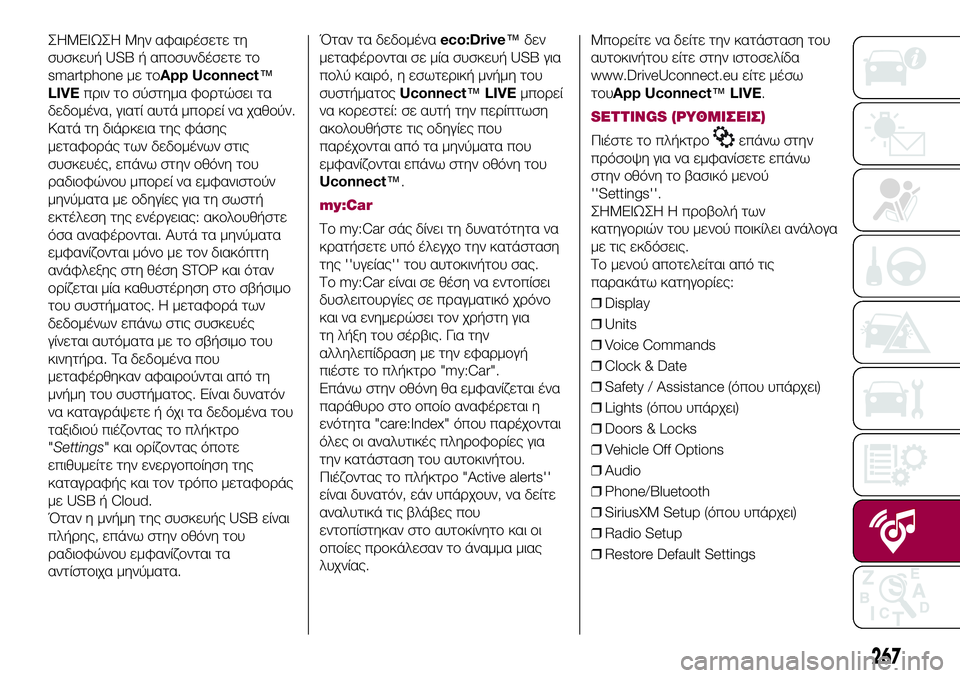
ő£HMEIő©ő£H őúő∑őĹ őĪŌÜőĪőĻŌĀő≠ŌÉőĶŌĄőĶ ŌĄő∑
ŌÉŌÖŌÉőļőĶŌÖőģ USB őģ őĪŌÄőŅŌÉŌÖőĹőīő≠ŌÉőĶŌĄőĶ ŌĄőŅ
smartphone őľőĶ ŌĄőŅApp Uconnect‚ĄĘ
LIVEŌÄŌĀőĻőĹ ŌĄőŅ ŌÉŌćŌÉŌĄő∑őľőĪ ŌÜőŅŌĀŌĄŌéŌÉőĶőĻ ŌĄőĪ
őīőĶőīőŅőľő≠őĹőĪ, ő≥őĻőĪŌĄőĮ őĪŌÖŌĄő¨ őľŌÄőŅŌĀőĶőĮ őĹőĪ ŌáőĪőłőŅŌćőĹ.
őöőĪŌĄő¨ ŌĄő∑ őīőĻő¨ŌĀőļőĶőĻőĪ ŌĄő∑Ōā ŌÜő¨ŌÉő∑Ōā
őľőĶŌĄőĪŌÜőŅŌĀő¨Ōā ŌĄŌČőĹ őīőĶőīőŅőľő≠őĹŌČőĹ ŌÉŌĄőĻŌā
ŌÉŌÖŌÉőļőĶŌÖő≠Ōā, őĶŌÄő¨őĹŌČ ŌÉŌĄő∑őĹ őŅőłŌĆőĹő∑ ŌĄőŅŌÖ
ŌĀőĪőīőĻőŅŌÜŌéőĹőŅŌÖ őľŌÄőŅŌĀőĶőĮ őĹőĪ őĶőľŌÜőĪőĹőĻŌÉŌĄőŅŌćőĹ
őľő∑őĹŌćőľőĪŌĄőĪ őľőĶ őŅőīő∑ő≥őĮőĶŌā ő≥őĻőĪ ŌĄő∑ ŌÉŌČŌÉŌĄőģ
őĶőļŌĄő≠őĽőĶŌÉő∑ ŌĄő∑Ōā őĶőĹő≠ŌĀő≥őĶőĻőĪŌā: őĪőļőŅőĽőŅŌÖőłőģŌÉŌĄőĶ
ŌĆŌÉőĪ őĪőĹőĪŌÜő≠ŌĀőŅőĹŌĄőĪőĻ. őĎŌÖŌĄő¨ ŌĄőĪ őľő∑őĹŌćőľőĪŌĄőĪ
őĶőľŌÜőĪőĹőĮő∂őŅőĹŌĄőĪőĻ őľŌĆőĹőŅ őľőĶ ŌĄőŅőĹ őīőĻőĪőļŌĆŌÄŌĄő∑
őĪőĹő¨ŌÜőĽőĶőĺő∑Ōā ŌÉŌĄő∑ őłő≠ŌÉő∑ STOP őļőĪőĻ ŌĆŌĄőĪőĹ
őŅŌĀőĮő∂őĶŌĄőĪőĻ őľőĮőĪ őļőĪőłŌÖŌÉŌĄő≠ŌĀő∑ŌÉő∑ ŌÉŌĄőŅ ŌÉő≤őģŌÉőĻőľőŅ
ŌĄőŅŌÖ ŌÉŌÖŌÉŌĄőģőľőĪŌĄőŅŌā. őó őľőĶŌĄőĪŌÜőŅŌĀő¨ ŌĄŌČőĹ
őīőĶőīőŅőľő≠őĹŌČőĹ őĶŌÄő¨őĹŌČ ŌÉŌĄőĻŌā ŌÉŌÖŌÉőļőĶŌÖő≠Ōā
ő≥őĮőĹőĶŌĄőĪőĻ őĪŌÖŌĄŌĆőľőĪŌĄőĪ őľőĶ ŌĄőŅ ŌÉő≤őģŌÉőĻőľőŅ ŌĄőŅŌÖ
őļőĻőĹő∑ŌĄőģŌĀőĪ. ő§őĪ őīőĶőīőŅőľő≠őĹőĪ ŌÄőŅŌÖ
őľőĶŌĄőĪŌÜő≠ŌĀőłő∑őļőĪőĹ őĪŌÜőĪőĻŌĀőŅŌćőĹŌĄőĪőĻ őĪŌÄŌĆ ŌĄő∑
őľőĹőģőľő∑ ŌĄőŅŌÖ ŌÉŌÖŌÉŌĄőģőľőĪŌĄőŅŌā. őēőĮőĹőĪőĻ őīŌÖőĹőĪŌĄŌĆőĹ
őĹőĪ őļőĪŌĄőĪő≥ŌĀő¨ŌąőĶŌĄőĶ őģ ŌĆŌáőĻ ŌĄőĪ őīőĶőīőŅőľő≠őĹőĪ ŌĄőŅŌÖ
ŌĄőĪőĺőĻőīőĻőŅŌć ŌÄőĻő≠ő∂őŅőĹŌĄőĪŌā ŌĄőŅ ŌÄőĽőģőļŌĄŌĀőŅ
"Settings" őļőĪőĻ őŅŌĀőĮő∂őŅőĹŌĄőĪŌā ŌĆŌÄőŅŌĄőĶ
őĶŌÄőĻőłŌÖőľőĶőĮŌĄőĶ ŌĄő∑őĹ őĶőĹőĶŌĀő≥őŅŌÄőŅőĮő∑ŌÉő∑ ŌĄő∑Ōā
őļőĪŌĄőĪő≥ŌĀőĪŌÜőģŌā őļőĪőĻ ŌĄőŅőĹ ŌĄŌĀŌĆŌÄőŅ őľőĶŌĄőĪŌÜőŅŌĀő¨Ōā
őľőĶ USB őģ Cloud.
őĆŌĄőĪőĹ ő∑ őľőĹőģőľő∑ ŌĄő∑Ōā ŌÉŌÖŌÉőļőĶŌÖőģŌā USB őĶőĮőĹőĪőĻ
ŌÄőĽőģŌĀő∑Ōā, őĶŌÄő¨őĹŌČ ŌÉŌĄő∑őĹ őŅőłŌĆőĹő∑ ŌĄőŅŌÖ
ŌĀőĪőīőĻőŅŌÜŌéőĹőŅŌÖ őĶőľŌÜőĪőĹőĮő∂őŅőĹŌĄőĪőĻ ŌĄőĪ
őĪőĹŌĄőĮŌÉŌĄőŅőĻŌáőĪ őľő∑őĹŌćőľőĪŌĄőĪ.őĆŌĄőĪőĹ ŌĄőĪ őīőĶőīőŅőľő≠őĹőĪeco:Drive‚ĄĘőīőĶőĹ
őľőĶŌĄőĪŌÜő≠ŌĀőŅőĹŌĄőĪőĻ ŌÉőĶ őľőĮőĪ ŌÉŌÖŌÉőļőĶŌÖőģ USB ő≥őĻőĪ
ŌÄőŅőĽŌć őļőĪőĻŌĀŌĆ, ő∑ őĶŌÉŌČŌĄőĶŌĀőĻőļőģ őľőĹőģőľő∑ ŌĄőŅŌÖ
ŌÉŌÖŌÉŌĄőģőľőĪŌĄőŅŌāUconnect‚ĄĘLIVEőľŌÄőŅŌĀőĶőĮ
őĹőĪ őļőŅŌĀőĶŌÉŌĄőĶőĮ: ŌÉőĶ őĪŌÖŌĄőģ ŌĄő∑őĹ ŌÄőĶŌĀőĮŌÄŌĄŌČŌÉő∑
őĪőļőŅőĽőŅŌÖőłőģŌÉŌĄőĶ ŌĄőĻŌā őŅőīő∑ő≥őĮőĶŌā ŌÄőŅŌÖ
ŌÄőĪŌĀő≠ŌáőŅőĹŌĄőĪőĻ őĪŌÄŌĆ ŌĄőĪ őľő∑őĹŌćőľőĪŌĄőĪ ŌÄőŅŌÖ
őĶőľŌÜőĪőĹőĮő∂őŅőĹŌĄőĪőĻ őĶŌÄő¨őĹŌČ ŌÉŌĄő∑őĹ őŅőłŌĆőĹő∑ ŌĄőŅŌÖ
Uconnect‚ĄĘ.
my:Car
ő§őŅ my:Car ŌÉő¨Ōā őīőĮőĹőĶőĻ ŌĄő∑ őīŌÖőĹőĪŌĄŌĆŌĄő∑ŌĄőĪ őĹőĪ
őļŌĀőĪŌĄőģŌÉőĶŌĄőĶ ŌÖŌÄŌĆ ő≠őĽőĶő≥ŌáőŅ ŌĄő∑őĹ őļőĪŌĄő¨ŌÉŌĄőĪŌÉő∑
ŌĄő∑Ōā ''ŌÖő≥őĶőĮőĪŌā'' ŌĄőŅŌÖ őĪŌÖŌĄőŅőļőĻőĹőģŌĄőŅŌÖ ŌÉőĪŌā.
ő§őŅ my:Car őĶőĮőĹőĪőĻ ŌÉőĶ őłő≠ŌÉő∑ őĹőĪ őĶőĹŌĄőŅŌÄőĮŌÉőĶőĻ
őīŌÖŌÉőĽőĶőĻŌĄőŅŌÖŌĀő≥őĮőĶŌā ŌÉőĶ ŌÄŌĀőĪő≥őľőĪŌĄőĻőļŌĆ ŌáŌĀŌĆőĹőŅ
őļőĪőĻ őĹőĪ őĶőĹő∑őľőĶŌĀŌéŌÉőĶőĻ ŌĄőŅőĹ ŌáŌĀőģŌÉŌĄő∑ ő≥őĻőĪ
ŌĄő∑ őĽőģőĺő∑ ŌĄőŅŌÖ ŌÉő≠ŌĀő≤őĻŌā. őďőĻőĪ ŌĄő∑őĹ
őĪőĽőĽő∑őĽőĶŌÄőĮőīŌĀőĪŌÉő∑ őľőĶ ŌĄő∑őĹ őĶŌÜőĪŌĀőľőŅő≥őģ
ŌÄőĻő≠ŌÉŌĄőĶ ŌĄőŅ ŌÄőĽőģőļŌĄŌĀőŅ "my:Car".
őēŌÄő¨őĹŌČ ŌÉŌĄő∑őĹ őŅőłŌĆőĹő∑ őłőĪ őĶőľŌÜőĪőĹőĮő∂őĶŌĄőĪőĻ ő≠őĹőĪ
ŌÄőĪŌĀő¨őłŌÖŌĀőŅ ŌÉŌĄőŅ őŅŌÄőŅőĮőŅ őĪőĹőĪŌÜő≠ŌĀőĶŌĄőĪőĻ ő∑
őĶőĹŌĆŌĄő∑ŌĄőĪ "care:Index" ŌĆŌÄőŅŌÖ ŌÄőĪŌĀő≠ŌáőŅőĹŌĄőĪőĻ
ŌĆőĽőĶŌā őŅőĻ őĪőĹőĪőĽŌÖŌĄőĻőļő≠Ōā ŌÄőĽő∑ŌĀőŅŌÜőŅŌĀőĮőĶŌā ő≥őĻőĪ
ŌĄő∑őĹ őļőĪŌĄő¨ŌÉŌĄőĪŌÉő∑ ŌĄőŅŌÖ őĪŌÖŌĄőŅőļőĻőĹőģŌĄőŅŌÖ.
ő†őĻő≠ő∂őŅőĹŌĄőĪŌā ŌĄőŅ ŌÄőĽőģőļŌĄŌĀőŅ "Active alerts''
őĶőĮőĹőĪőĻ őīŌÖőĹőĪŌĄŌĆőĹ, őĶő¨őĹ ŌÖŌÄő¨ŌĀŌáőŅŌÖőĹ, őĹőĪ őīőĶőĮŌĄőĶ
őĪőĹőĪőĽŌÖŌĄőĻőļő¨ ŌĄőĻŌā ő≤őĽő¨ő≤őĶŌā ŌÄőŅŌÖ
őĶőĹŌĄőŅŌÄőĮŌÉŌĄő∑őļőĪőĹ ŌÉŌĄőŅ őĪŌÖŌĄőŅőļőĮőĹő∑ŌĄőŅ őļőĪőĻ őŅőĻ
őŅŌÄőŅőĮőĶŌā ŌÄŌĀőŅőļő¨őĽőĶŌÉőĪőĹ ŌĄőŅ ő¨őĹőĪőľőľőĪ őľőĻőĪŌā
őĽŌÖŌáőĹőĮőĪŌā.őúŌÄőŅŌĀőĶőĮŌĄőĶ őĹőĪ őīőĶőĮŌĄőĶ ŌĄő∑őĹ őļőĪŌĄő¨ŌÉŌĄőĪŌÉő∑ ŌĄőŅŌÖ
őĪŌÖŌĄőŅőļőĻőĹőģŌĄőŅŌÖ őĶőĮŌĄőĶ ŌÉŌĄő∑őĹ őĻŌÉŌĄőŅŌÉőĶőĽőĮőīőĪ
www.DriveUconnect.eu őĶőĮŌĄőĶ őľő≠ŌÉŌČ
ŌĄőŅŌÖApp Uconnect‚ĄĘLIVE.
SETTINGS (ő°ő•őėőúőôő£őēőôő£)
ő†őĻő≠ŌÉŌĄőĶ ŌĄőŅ ŌÄőĽőģőļŌĄŌĀőŅőĶŌÄő¨őĹŌČ ŌÉŌĄő∑őĹ
ŌÄŌĀŌĆŌÉőŅŌąő∑ ő≥őĻőĪ őĹőĪ őĶőľŌÜőĪőĹőĮŌÉőĶŌĄőĶ őĶŌÄő¨őĹŌČ
ŌÉŌĄő∑őĹ őŅőłŌĆőĹő∑ ŌĄőŅ ő≤őĪŌÉőĻőļŌĆ őľőĶőĹőŅŌć
''Settings''.
ő£őóőúőēőôő©ő£őó őó ŌÄŌĀőŅő≤őŅőĽőģ ŌĄŌČőĹ
őļőĪŌĄő∑ő≥őŅŌĀőĻŌéőĹ ŌĄőŅŌÖ őľőĶőĹőŅŌć ŌÄőŅőĻőļőĮőĽőĶőĻ őĪőĹő¨őĽőŅő≥őĪ
őľőĶ ŌĄőĻŌā őĶőļőīŌĆŌÉőĶőĻŌā.
ő§őŅ őľőĶőĹőŅŌć őĪŌÄőŅŌĄőĶőĽőĶőĮŌĄőĪőĻ őĪŌÄŌĆ ŌĄőĻŌā
ŌÄőĪŌĀőĪőļő¨ŌĄŌČ őļőĪŌĄő∑ő≥őŅŌĀőĮőĶŌā:
‚ĚíDisplay
‚ĚíUnits
‚ĚíVoice Commands
‚ĚíClock & Date
‚ĚíSafety / Assistance (ŌĆŌÄőŅŌÖ ŌÖŌÄő¨ŌĀŌáőĶőĻ)
‚ĚíLights (ŌĆŌÄőŅŌÖ ŌÖŌÄő¨ŌĀŌáőĶőĻ)
‚ĚíDoors & Locks
‚ĚíVehicle Off Options
‚ĚíAudio
‚ĚíPhone/Bluetooth
‚ĚíSiriusXM Setup (ŌĆŌÄőŅŌÖ ŌÖŌÄő¨ŌĀŌáőĶőĻ)
‚ĚíRadio Setup
‚ĚíRestore Default Settings
267
Page 270 of 300
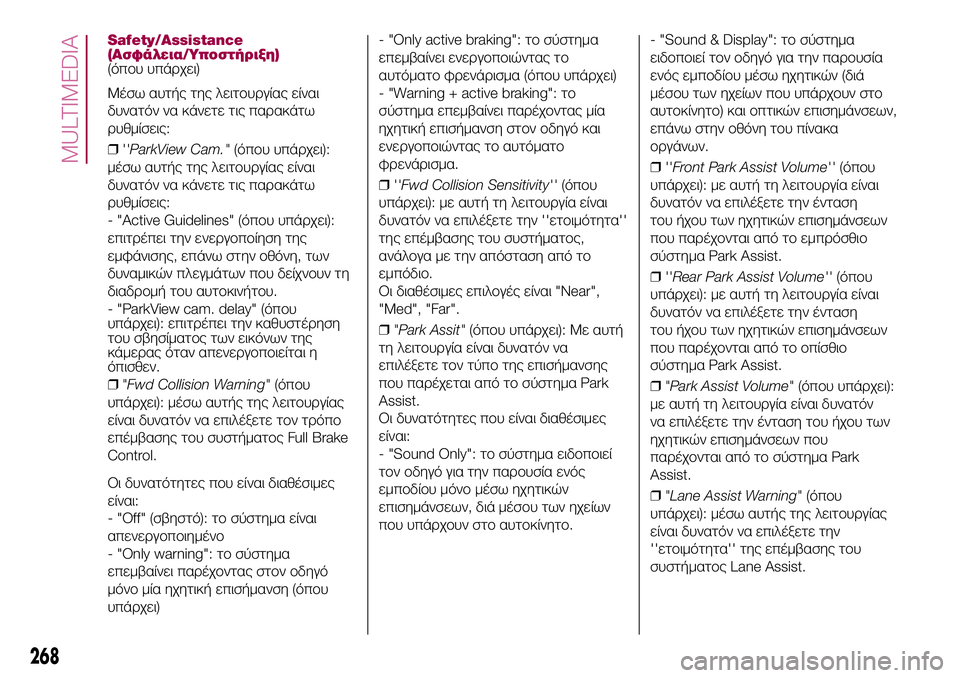
Safety/Assistance
(őĎŌÉŌÜő¨őĽőĶőĻőĪ/ő•ŌÄőŅŌÉŌĄőģŌĀőĻőĺő∑)
(ŌĆŌÄőŅŌÖ ŌÖŌÄő¨ŌĀŌáőĶőĻ)
őúő≠ŌÉŌČ őĪŌÖŌĄőģŌā ŌĄő∑Ōā őĽőĶőĻŌĄőŅŌÖŌĀő≥őĮőĪŌā őĶőĮőĹőĪőĻ
őīŌÖőĹőĪŌĄŌĆőĹ őĹőĪ őļő¨őĹőĶŌĄőĶ ŌĄőĻŌā ŌÄőĪŌĀőĪőļő¨ŌĄŌČ
ŌĀŌÖőłőľőĮŌÉőĶőĻŌā:
‚Ěí''ParkView Cam."(ŌĆŌÄőŅŌÖ ŌÖŌÄő¨ŌĀŌáőĶőĻ):
őľő≠ŌÉŌČ őĪŌÖŌĄőģŌā ŌĄő∑Ōā őĽőĶőĻŌĄőŅŌÖŌĀő≥őĮőĪŌā őĶőĮőĹőĪőĻ
őīŌÖőĹőĪŌĄŌĆőĹ őĹőĪ őļő¨őĹőĶŌĄőĶ ŌĄőĻŌā ŌÄőĪŌĀőĪőļő¨ŌĄŌČ
ŌĀŌÖőłőľőĮŌÉőĶőĻŌā:
- "Active Guidelines" (ŌĆŌÄőŅŌÖ ŌÖŌÄő¨ŌĀŌáőĶőĻ):
őĶŌÄőĻŌĄŌĀő≠ŌÄőĶőĻ ŌĄő∑őĹ őĶőĹőĶŌĀő≥őŅŌÄőŅőĮő∑ŌÉő∑ ŌĄő∑Ōā
őĶőľŌÜő¨őĹőĻŌÉő∑Ōā, őĶŌÄő¨őĹŌČ ŌÉŌĄő∑őĹ őŅőłŌĆőĹő∑, ŌĄŌČőĹ
őīŌÖőĹőĪőľőĻőļŌéőĹ ŌÄőĽőĶő≥őľő¨ŌĄŌČőĹ ŌÄőŅŌÖ őīőĶőĮŌáőĹőŅŌÖőĹ ŌĄő∑
őīőĻőĪőīŌĀőŅőľőģ ŌĄőŅŌÖ őĪŌÖŌĄőŅőļőĻőĹőģŌĄőŅŌÖ.
- "ParkView cam. delay" (ŌĆŌÄőŅŌÖ
ŌÖŌÄő¨ŌĀŌáőĶőĻ): őĶŌÄőĻŌĄŌĀő≠ŌÄőĶőĻ ŌĄő∑őĹ őļőĪőłŌÖŌÉŌĄő≠ŌĀő∑ŌÉő∑
ŌĄőŅŌÖ ŌÉő≤ő∑ŌÉőĮőľőĪŌĄőŅŌā ŌĄŌČőĹ őĶőĻőļŌĆőĹŌČőĹ ŌĄő∑Ōā
őļő¨őľőĶŌĀőĪŌā ŌĆŌĄőĪőĹ őĪŌÄőĶőĹőĶŌĀő≥őŅŌÄőŅőĻőĶőĮŌĄőĪőĻ ő∑
ŌĆŌÄőĻŌÉőłőĶőĹ.
‚Ěí"Fwd Collision Warning"(ŌĆŌÄőŅŌÖ
ŌÖŌÄő¨ŌĀŌáőĶőĻ): őľő≠ŌÉŌČ őĪŌÖŌĄőģŌā ŌĄő∑Ōā őĽőĶőĻŌĄőŅŌÖŌĀő≥őĮőĪŌā
őĶőĮőĹőĪőĻ őīŌÖőĹőĪŌĄŌĆőĹ őĹőĪ őĶŌÄőĻőĽő≠őĺőĶŌĄőĶ ŌĄőŅőĹ ŌĄŌĀŌĆŌÄőŅ
őĶŌÄő≠őľő≤őĪŌÉő∑Ōā ŌĄőŅŌÖ ŌÉŌÖŌÉŌĄőģőľőĪŌĄőŅŌā Full Brake
Control.
őüőĻ őīŌÖőĹőĪŌĄŌĆŌĄő∑ŌĄőĶŌā ŌÄőŅŌÖ őĶőĮőĹőĪőĻ őīőĻőĪőłő≠ŌÉőĻőľőĶŌā
őĶőĮőĹőĪőĻ:
- "Off" (ŌÉő≤ő∑ŌÉŌĄŌĆ): ŌĄőŅ ŌÉŌćŌÉŌĄő∑őľőĪ őĶőĮőĹőĪőĻ
őĪŌÄőĶőĹőĶŌĀő≥őŅŌÄőŅőĻő∑őľő≠őĹőŅ
- "Only warning": ŌĄőŅ ŌÉŌćŌÉŌĄő∑őľőĪ
őĶŌÄőĶőľő≤őĪőĮőĹőĶőĻ ŌÄőĪŌĀő≠ŌáőŅőĹŌĄőĪŌā ŌÉŌĄőŅőĹ őŅőīő∑ő≥ŌĆ
őľŌĆőĹőŅ őľőĮőĪ ő∑Ōáő∑ŌĄőĻőļőģ őĶŌÄőĻŌÉőģőľőĪőĹŌÉő∑ (ŌĆŌÄőŅŌÖ
ŌÖŌÄő¨ŌĀŌáőĶőĻ)- "Only active braking": ŌĄőŅ ŌÉŌćŌÉŌĄő∑őľőĪ
őĶŌÄőĶőľő≤őĪőĮőĹőĶőĻ őĶőĹőĶŌĀő≥őŅŌÄőŅőĻŌéőĹŌĄőĪŌā ŌĄőŅ
őĪŌÖŌĄŌĆőľőĪŌĄőŅ ŌÜŌĀőĶőĹő¨ŌĀőĻŌÉőľőĪ (ŌĆŌÄőŅŌÖ ŌÖŌÄő¨ŌĀŌáőĶőĻ)
- "Warning + active braking": ŌĄőŅ
ŌÉŌćŌÉŌĄő∑őľőĪ őĶŌÄőĶőľő≤őĪőĮőĹőĶőĻ ŌÄőĪŌĀő≠ŌáőŅőĹŌĄőĪŌā őľőĮőĪ
ő∑Ōáő∑ŌĄőĻőļőģ őĶŌÄőĻŌÉőģőľőĪőĹŌÉő∑ ŌÉŌĄőŅőĹ őŅőīő∑ő≥ŌĆ őļőĪőĻ
őĶőĹőĶŌĀő≥őŅŌÄőŅőĻŌéőĹŌĄőĪŌā ŌĄőŅ őĪŌÖŌĄŌĆőľőĪŌĄőŅ
ŌÜŌĀőĶőĹő¨ŌĀőĻŌÉőľőĪ.
‚Ěí''Fwd Collision Sensitivity''(ŌĆŌÄőŅŌÖ
ŌÖŌÄő¨ŌĀŌáőĶőĻ): őľőĶ őĪŌÖŌĄőģ ŌĄő∑ őĽőĶőĻŌĄőŅŌÖŌĀő≥őĮőĪ őĶőĮőĹőĪőĻ
őīŌÖőĹőĪŌĄŌĆőĹ őĹőĪ őĶŌÄőĻőĽő≠őĺőĶŌĄőĶ ŌĄő∑őĹ ''őĶŌĄőŅőĻőľŌĆŌĄő∑ŌĄőĪ''
ŌĄő∑Ōā őĶŌÄő≠őľő≤őĪŌÉő∑Ōā ŌĄőŅŌÖ ŌÉŌÖŌÉŌĄőģőľőĪŌĄőŅŌā,
őĪőĹő¨őĽőŅő≥őĪ őľőĶ ŌĄő∑őĹ őĪŌÄŌĆŌÉŌĄőĪŌÉő∑ őĪŌÄŌĆ ŌĄőŅ
őĶőľŌÄŌĆőīőĻőŅ.
őüőĻ őīőĻőĪőłő≠ŌÉőĻőľőĶŌā őĶŌÄőĻőĽőŅő≥ő≠Ōā őĶőĮőĹőĪőĻ "Near",
"Med", "Far".
‚Ěí"Park Assit"(ŌĆŌÄőŅŌÖ ŌÖŌÄő¨ŌĀŌáőĶőĻ): őúőĶ őĪŌÖŌĄőģ
ŌĄő∑ őĽőĶőĻŌĄőŅŌÖŌĀő≥őĮőĪ őĶőĮőĹőĪőĻ őīŌÖőĹőĪŌĄŌĆőĹ őĹőĪ
őĶŌÄőĻőĽő≠őĺőĶŌĄőĶ ŌĄőŅőĹ ŌĄŌćŌÄőŅ ŌĄő∑Ōā őĶŌÄőĻŌÉőģőľőĪőĹŌÉő∑Ōā
ŌÄőŅŌÖ ŌÄőĪŌĀő≠ŌáőĶŌĄőĪőĻ őĪŌÄŌĆ ŌĄőŅ ŌÉŌćŌÉŌĄő∑őľőĪ Park
Assist.
őüőĻ őīŌÖőĹőĪŌĄŌĆŌĄő∑ŌĄőĶŌā ŌÄőŅŌÖ őĶőĮőĹőĪőĻ őīőĻőĪőłő≠ŌÉőĻőľőĶŌā
őĶőĮőĹőĪőĻ:
- "Sound Only": ŌĄőŅ ŌÉŌćŌÉŌĄő∑őľőĪ őĶőĻőīőŅŌÄőŅőĻőĶőĮ
ŌĄőŅőĹ őŅőīő∑ő≥ŌĆ ő≥őĻőĪ ŌĄő∑őĹ ŌÄőĪŌĀőŅŌÖŌÉőĮőĪ őĶőĹŌĆŌā
őĶőľŌÄőŅőīőĮőŅŌÖ őľŌĆőĹőŅ őľő≠ŌÉŌČ ő∑Ōáő∑ŌĄőĻőļŌéőĹ
őĶŌÄőĻŌÉő∑őľő¨őĹŌÉőĶŌČőĹ, őīőĻő¨ őľő≠ŌÉőŅŌÖ ŌĄŌČőĹ ő∑ŌáőĶőĮŌČőĹ
ŌÄőŅŌÖ ŌÖŌÄő¨ŌĀŌáőŅŌÖőĹ ŌÉŌĄőŅ őĪŌÖŌĄőŅőļőĮőĹő∑ŌĄőŅ.- "Sound & Display": ŌĄőŅ ŌÉŌćŌÉŌĄő∑őľőĪ
őĶőĻőīőŅŌÄőŅőĻőĶőĮ ŌĄőŅőĹ őŅőīő∑ő≥ŌĆ ő≥őĻőĪ ŌĄő∑őĹ ŌÄőĪŌĀőŅŌÖŌÉőĮőĪ
őĶőĹŌĆŌā őĶőľŌÄőŅőīőĮőŅŌÖ őľő≠ŌÉŌČ ő∑Ōáő∑ŌĄőĻőļŌéőĹ (őīőĻő¨
őľő≠ŌÉőŅŌÖ ŌĄŌČőĹ ő∑ŌáőĶőĮŌČőĹ ŌÄőŅŌÖ ŌÖŌÄő¨ŌĀŌáőŅŌÖőĹ ŌÉŌĄőŅ
őĪŌÖŌĄőŅőļőĮőĹő∑ŌĄőŅ) őļőĪőĻ őŅŌÄŌĄőĻőļŌéőĹ őĶŌÄőĻŌÉő∑őľő¨őĹŌÉőĶŌČőĹ,
őĶŌÄő¨őĹŌČ ŌÉŌĄő∑őĹ őŅőłŌĆőĹő∑ ŌĄőŅŌÖ ŌÄőĮőĹőĪőļőĪ
őŅŌĀő≥ő¨őĹŌČőĹ.
‚Ěí''Front Park Assist Volume''(ŌĆŌÄőŅŌÖ
ŌÖŌÄő¨ŌĀŌáőĶőĻ): őľőĶ őĪŌÖŌĄőģ ŌĄő∑ őĽőĶőĻŌĄőŅŌÖŌĀő≥őĮőĪ őĶőĮőĹőĪőĻ
őīŌÖőĹőĪŌĄŌĆőĹ őĹőĪ őĶŌÄőĻőĽő≠őĺőĶŌĄőĶ ŌĄő∑őĹ ő≠őĹŌĄőĪŌÉő∑
ŌĄőŅŌÖ őģŌáőŅŌÖ ŌĄŌČőĹ ő∑Ōáő∑ŌĄőĻőļŌéőĹ őĶŌÄőĻŌÉő∑őľő¨őĹŌÉőĶŌČőĹ
ŌÄőŅŌÖ ŌÄőĪŌĀő≠ŌáőŅőĹŌĄőĪőĻ őĪŌÄŌĆ ŌĄőŅ őĶőľŌÄŌĀŌĆŌÉőłőĻőŅ
ŌÉŌćŌÉŌĄő∑őľőĪ Park Assist.
‚Ěí''Rear Park Assist Volume''(ŌĆŌÄőŅŌÖ
ŌÖŌÄő¨ŌĀŌáőĶőĻ): őľőĶ őĪŌÖŌĄőģ ŌĄő∑ őĽőĶőĻŌĄőŅŌÖŌĀő≥őĮőĪ őĶőĮőĹőĪőĻ
őīŌÖőĹőĪŌĄŌĆőĹ őĹőĪ őĶŌÄőĻőĽő≠őĺőĶŌĄőĶ ŌĄő∑őĹ ő≠őĹŌĄőĪŌÉő∑
ŌĄőŅŌÖ őģŌáőŅŌÖ ŌĄŌČőĹ ő∑Ōáő∑ŌĄőĻőļŌéőĹ őĶŌÄőĻŌÉő∑őľő¨őĹŌÉőĶŌČőĹ
ŌÄőŅŌÖ ŌÄőĪŌĀő≠ŌáőŅőĹŌĄőĪőĻ őĪŌÄŌĆ ŌĄőŅ őŅŌÄőĮŌÉőłőĻőŅ
ŌÉŌćŌÉŌĄő∑őľőĪ Park Assist.
‚Ěí"Park Assist Volume"(ŌĆŌÄőŅŌÖ ŌÖŌÄő¨ŌĀŌáőĶőĻ):
őľőĶ őĪŌÖŌĄőģ ŌĄő∑ őĽőĶőĻŌĄőŅŌÖŌĀő≥őĮőĪ őĶőĮőĹőĪőĻ őīŌÖőĹőĪŌĄŌĆőĹ
őĹőĪ őĶŌÄőĻőĽő≠őĺőĶŌĄőĶ ŌĄő∑őĹ ő≠őĹŌĄőĪŌÉő∑ ŌĄőŅŌÖ őģŌáőŅŌÖ ŌĄŌČőĹ
ő∑Ōáő∑ŌĄőĻőļŌéőĹ őĶŌÄőĻŌÉő∑őľő¨őĹŌÉőĶŌČőĹ ŌÄőŅŌÖ
ŌÄőĪŌĀő≠ŌáőŅőĹŌĄőĪőĻ őĪŌÄŌĆ ŌĄőŅ ŌÉŌćŌÉŌĄő∑őľőĪ Park
Assist.
‚Ěí"Lane Assist Warning"(ŌĆŌÄőŅŌÖ
ŌÖŌÄő¨ŌĀŌáőĶőĻ): őľő≠ŌÉŌČ őĪŌÖŌĄőģŌā ŌĄő∑Ōā őĽőĶőĻŌĄőŅŌÖŌĀő≥őĮőĪŌā
őĶőĮőĹőĪőĻ őīŌÖőĹőĪŌĄŌĆőĹ őĹőĪ őĶŌÄőĻőĽő≠őĺőĶŌĄőĶ ŌĄő∑őĹ
''őĶŌĄőŅőĻőľŌĆŌĄő∑ŌĄőĪ'' ŌĄő∑Ōā őĶŌÄő≠őľő≤őĪŌÉő∑Ōā ŌĄőŅŌÖ
ŌÉŌÖŌÉŌĄőģőľőĪŌĄőŅŌā Lane Assist.
268
MULTIMEDIA
Page 271 of 300

‚Ěí"Lane Assist Strength"(ŌĆŌÄőŅŌÖ
ŌÖŌÄő¨ŌĀŌáőĶőĻ): őľőĶ őĪŌÖŌĄőģ ŌĄő∑ őĽőĶőĻŌĄőŅŌÖŌĀő≥őĮőĪ őĶőĮőĹőĪőĻ
őīŌÖőĹőĪŌĄŌĆőĹ őĹőĪ őĶŌÄőĻőĽő≠őĺőĶŌĄőĶ ŌĄő∑ őīŌćőĹőĪőľő∑ ŌÄőŅŌÖ
őłőĪ őĶŌÜőĪŌĀőľŌĆŌÉőĶŌĄőĶ ŌÉŌĄőŅ ŌĄőĻőľŌĆőĹőĻ ő≥őĻőĪ őĹőĪ
őĶŌÄőĪőĹőĪŌÜő≠ŌĀőĶŌĄőĶ ŌĄőŅ őĪŌÖŌĄőŅőļőĮőĹő∑ŌĄőŅ ŌÉŌĄő∑őĹ
ŌĄŌĀőŅŌáőĻő¨ ŌĄőŅŌÖ őľő≠ŌÉŌČ ŌĄőŅŌÖ ŌÉŌÖŌÉŌĄőģőľőĪŌĄőŅŌā ŌĄő∑Ōā
ő∑őĽőĶőļŌĄŌĀőĻőļőģŌā ŌÖŌÄőŅő≤őŅőģőłő∑ŌÉő∑Ōā ŌĄő∑Ōā
őīőĻőĶŌćőłŌÖőĹŌÉő∑Ōā, ŌÉŌĄő∑őĹ ŌÄőĶŌĀőĮŌÄŌĄŌČŌÉő∑
őĶŌÄő≠őľő≤őĪŌÉő∑Ōā ŌĄőŅŌÖ ŌÉŌÖŌÉŌĄőģőľőĪŌĄőŅŌā Lane
Assist.
‚Ěí"Blind Spot Alert"(ŌĆŌÄőŅŌÖ ŌÖŌÄő¨ŌĀŌáőĶőĻ): őľőĶ
őĪŌÖŌĄőģ ŌĄő∑ őĽőĶőĻŌĄőŅŌÖŌĀő≥őĮőĪ őĶőĮőĹőĪőĻ őīŌÖőĹőĪŌĄŌĆőĹ őĹőĪ
őĶŌÄőĻőĽő≠őĺőĶŌĄőĶ ŌĄőŅőĹ ŌĄŌćŌÄőŅ őĶŌÄőĻŌÉőģőľőĪőĹŌÉő∑Ōā
("Sound Only" őģ "Sound & Display") ő≥őĻőĪ
ŌĄő∑őĹ ŌÄőĪŌĀőŅŌÖŌÉőĮőĪ őĪőĹŌĄőĻőļőĶőĻőľő≠őĹŌČőĹ ŌÄőŅŌÖ
ő≤ŌĀőĮŌÉőļőŅőĹŌĄőĪőĻ ŌÉŌĄő∑őĹ ŌĄŌÖŌÜőĽőģ ő≥ŌČőĹőĮőĪ ŌĄőŅŌÖ
őĶőĺŌČŌĄőĶŌĀőĻőļőŅŌć őļőĪőłŌĀő≠ŌÜŌĄő∑.
‚Ěí"Rain sensor"(ŌĆŌÄőŅŌÖ ŌÖŌÄő¨ŌĀŌáőĶőĻ): őľő≠ŌÉŌČ
őĪŌÖŌĄőģŌā ŌĄő∑Ōā őĽőĶőĻŌĄőŅŌÖŌĀő≥őĮőĪŌā őĶőĮőĹőĪőĻ őīŌÖőĹőĪŌĄŌĆőĹ őĹőĪ
őĶőĹőĶŌĀő≥őŅŌÄőŅőĻőģŌÉőĶŌĄőĶ/őĪŌÄőĶőĹőĶŌĀő≥őŅŌÄőŅőĻőģŌÉőĶŌĄőĶ
ŌĄő∑őĹ őĪŌÖŌĄŌĆőľőĪŌĄő∑ őĶőĹőĶŌĀő≥őŅŌÄőŅőĮő∑ŌÉő∑ ŌĄŌČőĹ
ŌÖőĪőĽőŅőļőĪőłőĪŌĀőĻŌÉŌĄőģŌĀŌČőĹ ŌÉőĶ ŌÄőĶŌĀőĮŌÄŌĄŌČŌÉő∑
ő≤ŌĀőŅŌáőģŌā.
‚Ěí"Brakes"(ŌĆŌÄőŅŌÖ ŌÖŌÄő¨ŌĀŌáőĶőĻ): őľő≠ŌÉŌČ őĪŌÖŌĄőģŌā
ŌĄő∑Ōā őĽőĶőĻŌĄőŅŌÖŌĀő≥őĮőĪŌā őĶőĮőĹőĪőĻ őīŌÖőĹőĪŌĄŌĆőĹ őĹőĪ
őĶŌÄőĻőĽő≠őĺőĶŌĄőĶ ŌĄőĪ ŌÄőĪŌĀőĪőļő¨ŌĄŌČ ŌÖŌÄőŅőľőĶőĹőŅŌć:
- "Brake Service" (ŌĆŌÄőŅŌÖ ŌÖŌÄő¨ŌĀŌáőĶőĻ):
őĶŌÄőĻŌĄŌĀő≠ŌÄőĶőĻ ŌĄő∑őĹ őĶőĹőĶŌĀő≥őŅŌÄőŅőĮő∑ŌÉő∑ ŌĄő∑Ōā
őīőĻőĪőīőĻőļőĪŌÉőĮőĪŌā ő≥őĻőĪ ŌĄő∑őĹ őĶőļŌĄő≠őĽőĶŌÉő∑ ŌĄő∑Ōā
ŌÉŌÖőĹŌĄőģŌĀő∑ŌÉő∑Ōā ŌĄőŅŌÖ ŌÉŌÖŌÉŌĄőģőľőĪŌĄőŅŌā ŌĄŌČőĹ
ŌÜŌĀő≠őĹŌČőĹ- "Auto Park Brake" (ŌĆŌÄőŅŌÖ ŌÖŌÄő¨ŌĀŌáőĶőĻ):
őĶŌÄőĻŌĄŌĀő≠ŌÄőĶőĻ ŌĄő∑őĹ őĶőĹőĶŌĀő≥őŅŌÄőŅőĮő∑ŌÉő∑/
őĪŌÄőĶőĹőĶŌĀő≥őŅŌÄőŅőĮő∑ŌÉő∑ ŌĄő∑Ōā őĪŌÖŌĄŌĆőľőĪŌĄő∑Ōā
őĶőĻŌÉőĪő≥ŌČő≥őģŌā ŌĄőŅŌÖ ŌáőĶőĻŌĀŌĆŌÜŌĀőĶőĹőŅŌÖ.
NAVIGATION (ő†őõőüőóőďőóő£őó)(őľŌĆőĹőŅ Uconnect Radio Nav LIVE 5")
ő†ŌĀőŅő≥ŌĀőĪőľőľőĪŌĄőĻŌÉőľŌĆŌā őľőĻőĪŌā
őīőĻőĪőīŌĀőŅőľőģŌā
ő£HMEIő©ő£H őďőĻőĪ őĽŌĆő≥őŅŌÖŌā őĪŌÉŌÜőĪőĽőĶőĮőĪŌā őļőĪőĻ
ő≥őĻőĪ őĹőĪ őľőĶőĻŌČőłőĶőĮ ő∑ őĪŌÄŌĆŌÉŌÄőĪŌÉő∑ ŌĄő∑Ōā
ŌÄŌĀőŅŌÉőŅŌáőģŌā őļőĪŌĄő¨ ŌĄő∑őĹ őŅőīőģő≥ő∑ŌÉő∑, ŌÄŌĀő≠ŌÄőĶőĻ
ŌÄő¨őĹŌĄőĪ őĹőĪ ŌÄŌĀőŅő≥ŌĀőĪőľőľőĪŌĄőĮő∂őĶŌĄőĶ ŌĄő∑
őīőĻőĪőīŌĀőŅőľőģ ŌÄŌĀőĻőĹ őĪŌĀŌáőĮŌÉőĶŌĄőĶ őĹőĪ őŅőīő∑ő≥őĶőĮŌĄőĶ.
őďőĻőĪ őĹőĪ ŌÄŌĀőŅő≥ŌĀőĪőľőľőĪŌĄőĮŌÉőĶŌĄőĶ őľőĮőĪ őīőĻőĪőīŌĀőŅőľőģ,
ŌÄŌĀőŅŌáŌČŌĀőģŌÉŌĄőĶ ŌÉŌćőľŌÜŌČőĹőĪ őľőĶ ŌĄőĪ
ŌÄőĪŌĀőĪőļő¨ŌĄŌČ:
‚ĚíŌÄőĻő≠ŌÉŌĄőĶ ŌĄő∑őĹ őŅőłŌĆőĹő∑ ő≥őĻőĪ őĹőĪ őĪőĹőŅőĮőĺŌĄőĶ ŌĄőŅ
őļŌćŌĀőĻőŅ őľőĶőĹőŅŌć
‚Ěíő†őĻő≠ŌÉŌĄőĶ "Navigate to'' őģ ''Drive to".
‚Ěíő†őĻő≠ŌÉŌĄőĶ "Address". őēőĮőĹőĪőĻ őīŌÖőĹőĪŌĄŌĆőĹ őĹőĪ
őĪőĽőĽő¨őĺőĶŌĄőĶ ŌĄő∑ ŌáŌéŌĀőĪ ŌÄőĻő≠ő∂őŅőĹŌĄőĪŌā ŌĄő∑ ŌÉő∑őľőĪőĮőĪ
ŌÄŌĀőĻőĹ őĶŌÄőĻőĽő≠őĺőĶŌĄőĶ őľőĮőĪ ŌÄŌĆőĽő∑.
‚Ěíő†őĽő∑őļŌĄŌĀőŅőĽőŅő≥őģŌÉŌĄőĶ ŌĄőŅ ŌĆőĹőŅőľőĪ ŌĄő∑Ōā
ŌáŌéŌĀőĪŌā őģ ŌĄő∑Ōā ŌÄŌĆőĽő∑Ōā őģ ŌĄőŅőĹ ŌĄőĪŌáŌÖőīŌĀőŅőľőĻőļŌĆ
őļŌéőīőĻőļőĪ. őēőĹŌé ŌÄőĽő∑őļŌĄŌĀőŅőĽőŅő≥őĶőĮŌĄőĶ ŌÉŌĄő∑
őĽőĮŌÉŌĄőĪ őĶőľŌÜőĪőĹőĮő∂őŅőĹŌĄőĪőĻ őŅőĻ ŌĄőŅŌÄőŅőłőĶŌÉőĮőĶŌā őľőĶ
ŌÄőĪŌĀŌĆőľőŅőĻőĪ őŅőĹŌĆőľőĪŌĄőĪ. őĆŌĄőĪőĹ őĶőľŌÜőĪőĹőĻŌÉŌĄőŅŌćőĹ
ŌÉŌĄő∑ őĽőĮŌÉŌĄőĪ ő∑ ŌÉŌČŌÉŌĄőģ ŌÄŌĆőĽő∑őģő∑ŌáŌéŌĀőĪ,
ŌÄőĻő≠ŌÉŌĄőĶ ŌĄőŅ ŌĆőĹőŅőľőĪ ő≥őĻőĪ őĹőĪ őĶŌÄőĻőĽő≠őĺőĶŌĄőĶ ŌĄőŅőĹ
ŌÄŌĀőŅőŅŌĀőĻŌÉőľŌĆ.‚Ěíő†őĽő∑őļŌĄŌĀőŅőĽőŅő≥őģŌÉŌĄőĶ ŌĄőŅ ŌĆőĹőŅőľőĪ ŌĄő∑Ōā őŅőīőŅŌć.
őēőĹŌé ŌÄőĽő∑őļŌĄŌĀőŅőĽőŅő≥őĶőĮŌĄőĶ ŌÉŌĄő∑ őĽőĮŌÉŌĄőĪ
őĶőľŌÜőĪőĹőĮő∂őŅőĹŌĄőĪőĻ őŅőĻ őīŌĀŌĆőľőŅőĻ őľőĶ ŌÄőĪŌĀŌĆőľőŅőĻőĪ
őŅőĹŌĆőľőĪŌĄőĪ. őĆŌĄőĪőĹ őĶőľŌÜőĪőĹőĻŌÉŌĄőĶőĮ ŌÉŌĄő∑ őĽőĮŌÉŌĄőĪ ő∑
ŌÉŌČŌÉŌĄőģ őŅőīŌĆŌā, ŌÄőĻő≠ŌÉŌĄőĶ ŌĄőŅ ŌĆőĹőŅőľőĪ ő≥őĻőĪ őĹőĪ
őĶŌÄőĻőĽő≠őĺőĶŌĄőĶ ŌĄőŅőĹ ŌÄŌĀőŅőŅŌĀőĻŌÉőľŌĆ.
‚Ěíő†őĽő∑őļŌĄŌĀőŅőĽőŅő≥őģŌÉŌĄőĶ ŌĄőŅőĹ őĪŌĀőĻőłőľŌĆ őļőĪőĻ ŌÉŌĄő∑
ŌÉŌÖőĹő≠ŌáőĶőĻőĪ ŌÄőĻő≠ŌÉŌĄőĶ "Done".
‚Ěíőó őłő≠ŌÉő∑ őłőĪ őĶőľŌÜőĪőĹőĮő∂őĶŌĄőĪőĻ ŌÉŌĄőŅőĹ Ōáő¨ŌĀŌĄő∑.
ő†őĻő≠ŌÉŌĄőĶ "Select" ő≥őĻőĪ őĹőĪ ŌÉŌÖőĹőĶŌáőĮŌÉőĶŌĄőĶ őģ
ŌÄőĻő≠ŌÉŌĄőĶ ''Back'' ő≥őĻőĪ őĹőĪ őĶőĻŌÉőĪő≥ő¨ő≥őĶŌĄőĶ őľőĮőĪ
ő¨őĽőĽő∑ őīőĻőĶŌćőłŌÖőĹŌÉő∑.
‚ĚíőĆŌĄőĪőĹ őĶőľŌÜőĪőĹőĻŌÉŌĄőĶőĮ ő∑ őĹő≠őĪ őīőĻőĪőīŌĀőŅőľőģ,
ŌÄőĻő≠ŌÉŌĄőĶ ''Done''. őďőĻőĪ ŌÄőĶŌĀőĻŌÉŌÉŌĆŌĄőĶŌĀőĶŌā
ŌÄőĽő∑ŌĀőŅŌÜőŅŌĀőĮőĶŌā ő≥őĻőĪ ŌĄő∑ őīőĻőĪőīŌĀőŅőľőģ ŌÄőĻő≠ŌÉŌĄőĶ
"Details". őďőĻőĪ őĹőĪ őĪőĽőĽő¨őĺőĶŌĄőĶ ŌĄő∑ őīőĻőĪőīŌĀőŅőľőģ,
ŌĆŌÄŌČŌā ő≥őĻőĪ ŌÄőĪŌĀő¨őīőĶőĻő≥őľőĪ ő≥őĻőĪ őĹőĪ ŌÄőĶŌĀő¨ŌÉőĶŌĄőĶ
őľő≠ŌÉőĪ őĪŌÄŌĆ őľőĮőĪ ŌÉŌÖő≥őļőĶőļŌĀőĻőľő≠őĹő∑ őłő≠ŌÉő∑ őģ
ő≥őĻőĪ őĹőĪ őĶŌÄőĻőĽő≠őĺőĶŌĄőĶ ő≠őĹőĪőĹ őĹő≠őŅ ŌÄŌĀőŅőŅŌĀőĻŌÉőľŌĆ,
ŌÄőĻő≠ŌÉŌĄőĶ "Change route".
ő†őĪŌĀő≠ŌáőŅőĹŌĄőĪőĻ őĶőĹőīőĶőĮőĺőĶőĻŌā ő≥őĻőĪ ŌĄőŅőĹ
ŌÄŌĀőŅőŅŌĀőĻŌÉőľŌĆ őľőĶ ŌÜŌČőĹő∑ŌĄőĻőļő≠Ōā őŅőīő∑ő≥őĮőĶŌā őļőĪőĻ őľőĶ
őŅŌÄŌĄőĻőļő≠Ōā őĶőĹőīőĶőĮőĺőĶőĻŌā őĶŌÄő¨őĹŌČ ŌÉŌĄő∑őĹ őŅőłŌĆőĹő∑.
őēőĹő∑őľő≠ŌĀŌČŌÉő∑ Ōáő¨ŌĀŌĄő∑
ő•ŌÄő¨ŌĀŌáőŅŌÖőĹ 2 ŌĄŌĀŌĆŌÄőŅőĻ ő≥őĻőĪ őĹőĪ őļőĪŌĄőĶő≤ő¨ŌÉőĶŌĄőĶ
őľőĮőĪ őĶőĹő∑őľő≠ŌĀŌČŌÉő∑ ő≥őĻőĪ ő≠őĹőĪőĹ Ōáő¨ŌĀŌĄő∑:
‚Ěíőēő≥ő≥Ōćő∑ŌÉő∑ ŌĄŌČőĹ ŌÄőĻőŅ ŌÄŌĀŌĆŌÉŌÜőĪŌĄŌČőĹ
ŌáőĪŌĀŌĄŌéőĹ: őĶő¨őĹ őĶőĮőĹőĪőĻ őīőĻőĪőłő≠ŌÉőĻőľőŅŌā ő≠őĹőĪŌā őĹő≠őŅŌā
Ōáő¨ŌĀŌĄő∑Ōā ő≥őĻőĪ ŌĄőŅ ŌÉŌćŌÉŌĄő∑őľő¨ ŌÉőĪŌā őľő≠ŌÉőĪ ŌÉőĶ
90 ő∑őľő≠ŌĀőĶŌā őĪŌÄŌĆ ŌĄő∑őĹ ŌÄŌĀŌéŌĄő∑ ŌáŌĀőģŌÉő∑, őĶőĮőĹőĪőĻ
őīŌÖőĹőĪŌĄŌĆőĹ őĹőĪ ŌĄőŅőĹ őļőĪŌĄőĶő≤ő¨ŌÉőĶŌĄőĶ őľőĮőĪ ŌÜőŅŌĀő¨
őīŌČŌĀőĶő¨őĹ.
269
Page 272 of 300

‚ĚíőēőĹő∑őľő≠ŌĀŌČŌÉő∑ ŌáőĪŌĀŌĄŌéőĹ: őĶőĮőĹőĪőĻ őīŌÖőĹőĪŌĄŌĆőĹ őĹőĪ
őĪő≥őŅŌĀő¨ŌÉőĶŌĄőĶ őľőĮőĪ őĹő≠őĪ ő≠őļőīőŅŌÉő∑ ŌĄőŅŌÖ Ōáő¨ŌĀŌĄő∑
ŌÄőŅŌÖ ő≠ŌáőĶőĻ őĶő≥őļőĪŌĄőĪŌÉŌĄőĪőłőĶőĮ ŌÉŌĄőŅ ŌÉŌćŌÉŌĄő∑őľő¨
ŌÉőĪŌā.
ő†ŌĀőŅőĶŌĄőŅőĻőľőĪŌÉőĮőĪ ŌÉŌÖŌÉőļőĶŌÖőģŌā USB
őďőĻőĪ őĹőĪ őľŌÄőŅŌĀő≠ŌÉőĶŌĄőĶ őĹőĪ őĶőļŌĄőĶőĽő≠ŌÉőĶŌĄőĶ őľőĮőĪ
őĶőĹő∑őľő≠ŌĀŌČŌÉő∑ ŌĄőŅŌÖ Ōáő¨ŌĀŌĄő∑, ŌáŌĀő∑ŌÉőĻőľőŅŌÄőŅőĻőģŌÉŌĄőĶ
őľőĮőĪ ŌÉŌÖŌÉőļőĶŌÖőģ USB ŌÄőŅŌÖ őĹőĪ
őĪőĹŌĄőĪŌÄőŅőļŌĀőĮőĹőĶŌĄőĪőĻ ŌÉŌĄőĻŌā ŌÄőĪŌĀőĪőļő¨ŌĄŌČ
őĪŌÄőĪőĻŌĄőģŌÉőĶőĻŌā.
‚Ěíőó ŌÉŌÖŌÉőļőĶŌÖőģ USB ŌÄŌĀő≠ŌÄőĶőĻ őĹőĪ őĶőĮőĹőĪőĻ
ő¨őīőĶőĻőĪ őļőĪőĽŌćŌĄőĶŌĀőĪ
‚Ěíőó ŌÉŌÖŌÉőļőĶŌÖőģ USB ŌÄŌĀő≠ŌÄőĶőĻ őĹőĪ ő≠ŌáőĶőĻ ŌÉŌĄő∑
őľőĹőģőľő∑ ŌĄőŅŌÖőĽő¨ŌáőĻŌÉŌĄőŅőĹ 8 GB őĶőĽőĶŌćőłőĶŌĀőŅ
ŌáŌéŌĀőŅ.
‚Ěíőó ŌÉŌÖŌÉőļőĶŌÖőģ USB ŌÄŌĀő≠ŌÄőĶőĻ őĹőĪ őīőĻőĪőłő≠ŌĄőĶőĻ
ő≠őĹőĪ ŌÉŌćŌÉŌĄő∑őľőĪ őĪŌĀŌáőĶőĮŌČőĹ FAT-32.
‚Ěíőó ŌÉŌÖŌÉőļőĶŌÖőģ USB őīőĶőĹ ŌÄŌĀő≠ŌÄőĶőĻ őĹőĪ őĶőĮőĹőĪőĻ
őļőĽőĶőĻőīŌČőľő≠őĹő∑ őļőĪőĻ ŌÄŌĀő≠ŌÄőĶőĻ őĹőĪ őĶŌÄőĻŌĄŌĀő≠ŌÄőĶőĻ ŌĄő∑őĹ
őĪŌÄőŅőłőģőļőĶŌÖŌÉő∑ őĪŌĀŌáőĶőĮŌČőĹ.
ő£ő∑őľőĶőĮŌČŌÉő∑ő†ŌĀőŅŌĄőĶőĮőĹőĶŌĄőĪőĻ őĹőĪ
ŌáŌĀő∑ŌÉőĻőľőŅŌÄőŅőĻőģŌÉőĶŌĄőĶ őľőĮőĪ őļő¨ŌĀŌĄőĪ őľőĹőģőľő∑Ōā,
őĶőĹŌé őīőĶőĹ ŌÄŌĀőŅŌĄőĶőĮőĹőĶŌĄőĪőĻ ő∑ ŌáŌĀőģŌÉő∑ ŌÉŌÖŌÉőļőĶŌÖŌéőĹ
őľőĪő∂őĻőļőģŌā őĪŌÄőŅőłőģőļőĶŌÖŌÉő∑Ōā, ŌĆŌÄŌČŌā őļőĻőĹő∑ŌĄő¨
ŌĄő∑őĽő≠ŌÜŌČőĹőĪ őģ ¬ęőĪőĹőĪő≥őĹŌéŌÉŌĄőĶŌā¬Ľ ŌÄőŅőĽŌÖőľő≠ŌÉŌČőĹ.
őďőĻőĪ őĹőĪ ŌÄŌĀőŅőĶŌĄőŅőĻőľő¨ŌÉőĶŌĄőĶ őľőĮőĪ ŌÉŌÖŌÉőļőĶŌÖőģ
USB őĪőļőŅőĽőŅŌÖőłőģŌÉŌĄőĶ ŌĄőĪ őĶőĺőģŌā:
‚ĚíőēŌÄőĻőĽő≠őĺŌĄőĶNavigation updateŌÉŌĄőŅ
őľőĶőĹőŅŌćSettings.ő£őĪŌā ŌĀŌČŌĄő¨ őĶő¨őĹ őłő≠őĽőĶŌĄőĶ őĹőĪ
ŌÄŌĀőŅőĶŌĄőŅőĻőľő¨ŌÉőĶŌĄőĶ őľőĮőĪ ŌÉŌÖŌÉőļőĶŌÖőģ USB
ŌÄŌĀőŅőļőĶőĻőľő≠őĹőŅŌÖ őĹőĪ őļőĪŌĄőĶő≤ő¨ŌÉőĶŌĄőĶ
őĶőĹő∑őľőĶŌĀŌéŌÉőĶőĻŌā.
‚ĚíőēŌÄőĻőĽő≠őĺŌĄőĶYe s.
‚ĚíőēőĻŌÉőĪő≥ő¨ő≥őĶŌĄőĶ ŌĄő∑ ŌÉŌÖŌÉőļőĶŌÖőģ USB.
ő£ő∑őľőĶőĮŌČŌÉő∑őēő¨őĹ ŌĄőŅ ŌÉŌćŌÉŌĄő∑őľőĪ ŌÉŌÖőĹőĶŌáőĮő∂őĶőĻ őĹőĪ
ŌÉőĪŌā ő∂ő∑ŌĄő¨ őĹőĪ őĶőĻŌÉőĪő≥ő¨ő≥őĶŌĄőĶ ŌĄő∑ ŌÉŌÖŌÉőļőĶŌÖőģ
USB, ő≤őĶő≤őĪőĻŌČőłőĶőĮŌĄőĶ ŌĆŌĄőĻ ő∑ ŌÉŌÖŌÉőļőĶŌÖőģ
őĪőĹŌĄőĪŌÄőŅőļŌĀőĮőĹőĶŌĄőĪőĻ ŌÉŌĄőĻŌā őĪŌÄőĪőĻŌĄőģŌÉőĶőĻŌā ŌÄőŅŌÖ
őĪőĹőĪŌÜő≠ŌĀőłő∑őļőĪőĹ ŌÄŌĀőŅő∑ő≥őŅŌÖőľő≠őĹŌČŌā, ŌÉŌĄő∑
ŌÉŌÖőĹő≠ŌáőĶőĻőĪ őīőŅőļőĻőľő¨ŌÉŌĄőĶ őĺőĪőĹő¨.
ő§őŅ ŌÉŌćŌÉŌĄő∑őľőĪ őĺőĶőļőĻőĹő¨ ŌĄő∑őĹ ŌÄŌĀőŅőĶŌĄőŅőĻőľőĪŌÉőĮőĪ
ŌĄő∑Ōā ŌÉŌÖŌÉőļőĶŌÖőģŌā USB.
őĆŌĄőĪőĹ ő∑ ŌÉŌÖŌÉőļőĶŌÖőģ USB őĶőĮőĹőĪőĻ ő≠ŌĄőŅőĻőľő∑,
őĶőľŌÜőĪőĹőĮő∂őĶŌĄőĪőĻ ő≠őĹőĪ őĪőĹŌĄőĮŌÉŌĄőŅőĻŌáőŅ őľőģőĹŌÖőľőĪ.
‚ĚíőĎŌÜőĪőĻŌĀő≠ŌÉŌĄőĶ ŌĄő∑ ŌÉŌÖŌÉőļőĶŌÖőģ USB őļőĪőĻ
ŌÉŌÖőĹőīő≠ŌÉŌĄőĶ ŌĄő∑őĹ ŌÉŌĄőŅőĹ ŌÖŌÄőŅőĽőŅő≥őĻŌÉŌĄőģ. ő§ŌéŌĀőĪ
őľŌÄőŅŌĀőĶőĮŌĄőĶ őĹőĪ őľőĶŌĄőĪŌÜőŅŌĀŌĄŌéŌÉőĶŌĄőĶ ŌĄőŅőĹ
őĹő≠őŅ Ōáő¨ŌĀŌĄő∑ ŌÉŌĄő∑ ŌÉŌÖŌÉőļőĶŌÖőģ USB.
őēő≥őļőĪŌĄő¨ŌÉŌĄőĪŌÉő∑ ŌĄőŅŌÖ TomTom HOME
őďőĻőĪ őĹőĪ őĶő≥őļőĪŌĄőĪŌÉŌĄőģŌÉőĶŌĄőĶ ŌĄőŅ TomTom
HOME őļőĪőĻ őĹőĪ őīő∑őľőĻőŅŌÖŌĀő≥őģŌÉőĶŌĄőĶ
ő≠őĹőĪőĹ őĽőŅő≥őĪŌĀőĻőĪŌÉőľŌĆ MyTomTom,
ŌÄŌĀőŅŌáŌČŌĀőģŌÉŌĄőĶ ŌČŌā őĶőĺőģŌā:‚ĚíőöőĪŌĄőĶő≤ő¨ŌÉŌĄőĶ őļőĪőĻ őĶő≥őļőĪŌĄőĪŌÉŌĄőģŌÉŌĄőĶ ŌĄő∑őĹ
őĶŌÜőĪŌĀőľőŅő≥őģ TomTom HOME ŌÉŌĄőŅőĹ
ŌÖŌÄőŅőĽőŅő≥őĻŌÉŌĄőģ. őĎŌÄŌĆ ŌĄőŅőĹ ŌÖŌÄőŅőĽőŅő≥őĻŌÉŌĄőģ őľŌÄőĶőĮŌĄőĶ
ŌÉŌĄő∑őĹ őĻŌÉŌĄőŅŌÉőĶőĽőĮőīőĪ www.tomtom.com/
getstarted. őēŌÄőĻőĽő≠őĺŌĄőĶ "Download
TomTom HOME", ŌÉŌĄő∑ ŌÉŌÖőĹő≠ŌáőĶőĻőĪ
őĪőļőŅőĽőŅŌÖőłőģŌÉŌĄőĶ ŌĄőĻŌā őŅőīő∑ő≥őĮőĶŌā ŌÄőŅŌÖ
őĶőľŌÜőĪőĹőĮő∂őŅőĹŌĄőĪőĻ ŌÉŌĄő∑őĹ őŅőłŌĆőĹő∑.
‚Ěíő£ŌÖőĹőīő≠ŌÉŌĄőĶ ŌĄő∑őĹ ő≠ŌĄőŅőĻőľő∑ ŌÉŌÖŌÉőļőĶŌÖőģ USB
ŌÉŌĄőŅőĹ ŌÖŌÄőŅőĽőŅő≥őĻŌÉŌĄőģ. ő§őŅ TomTom HOME
őĶőĹőĶŌĀő≥őŅŌÄőŅőĻőĶőĮŌĄőĪőĻ őĪŌÖŌĄŌĆőľőĪŌĄőĪ.
‚ĚíőēŌÄőĻőĽő≠őĺŌĄőĶ "Sign in" ŌÉŌĄő∑őĹ ő¨őĹŌČ őīőĶőĺőĻő¨
ő≥ŌČőĹőĮőĪ.
‚ĚíőēŌÄőĻőĽő≠őĺŌĄőĶ "Create account" őļőĪőĻ
őĶőĻŌÉőĪő≥ő¨ő≥őĶŌĄőĶ ŌĄőĻŌā őĽőĶŌÄŌĄőŅőľő≠ŌĀőĶőĻőĶŌā ő≥őĻőĪ ŌĄő∑
őīő∑őľőĻőŅŌÖŌĀő≥őĮőĪ őĶőĹŌĆŌā őĽőŅő≥őĪŌĀőĻőĪŌÉőľőŅŌć
MyTomTom. őďőĻőĪ őĹőĪ őĽőĪőľő≤ő¨őĹőĶŌĄőĶ ŌĄőĻŌā
őĶőĹő∑őľőĶŌĀŌéŌÉőĶőĻŌā ŌĄŌČőĹ ŌáőĪŌĀŌĄŌéőĹ őĶőĮőĹőĪőĻ
őĪŌÄőĪŌĀőĪőĮŌĄő∑ŌĄőŅ őĹőĪ őīőĻőĪőłő≠ŌĄőĶŌĄőĶ ő≠őĹőĪőĹ
őĽőŅő≥őĪŌĀőĻőĪŌÉőľŌĆ MyTomTom.
őĎŌÜőŅŌć őīő∑őľőĻőŅŌÖŌĀő≥őģŌÉőĶŌĄőĶ ŌĄőŅőĹ őĽőŅő≥őĪŌĀőĻőĪŌÉőľŌĆ,
ŌÉőĪŌā ŌĀŌČŌĄő¨ őĶő¨őĹ őĶŌÄőĻőłŌÖőľőĶőĮŌĄőĶ őĹőĪ ŌÉŌÖőĹőīő≠ŌÉőĶŌĄőĶ
ŌĄőŅ ŌÉŌćŌÉŌĄő∑őľőĪUconnect‚ĄĘŌÉŌĄőŅőĹ
őĽőŅő≥őĪŌĀőĻőĪŌÉőľŌĆ ŌÉőĪŌā. őó ő≠ŌĄőŅőĻőľő∑ ŌÉŌÖŌÉőļőĶŌÖőģ
USB őĪőĹŌĄőĻŌÄŌĀőŅŌÉŌČŌÄőĶŌćőĶőĻ ŌĄőŅ ŌÉŌćŌÉŌĄő∑őľő¨ ŌÉőĪŌā
Uconnect‚ĄĘ.
‚ĚíőēŌÄőĻőĽő≠őĺŌĄőĶ "Connect device", ŌÉŌĄő∑
ŌÉŌÖőĹő≠ŌáőĶőĻőĪ őĶŌÄőĻőĽő≠őĺŌĄőĶ "Close".
ő§ŌéŌĀőĪ őľŌÄőŅŌĀőĶőĮŌĄőĶ őĹőĪ őľőĶŌĄőĪŌÜőŅŌĀŌĄŌéŌÉőĶŌĄőĶ ŌĄőŅőĹ
Ōáő¨ŌĀŌĄő∑ ŌÉŌĄő∑ ŌÉŌÖŌÉőļőĶŌÖőģ USB.
270
MULTIMEDIA
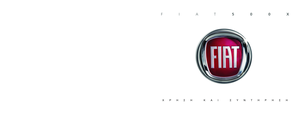 1
1 2
2 3
3 4
4 5
5 6
6 7
7 8
8 9
9 10
10 11
11 12
12 13
13 14
14 15
15 16
16 17
17 18
18 19
19 20
20 21
21 22
22 23
23 24
24 25
25 26
26 27
27 28
28 29
29 30
30 31
31 32
32 33
33 34
34 35
35 36
36 37
37 38
38 39
39 40
40 41
41 42
42 43
43 44
44 45
45 46
46 47
47 48
48 49
49 50
50 51
51 52
52 53
53 54
54 55
55 56
56 57
57 58
58 59
59 60
60 61
61 62
62 63
63 64
64 65
65 66
66 67
67 68
68 69
69 70
70 71
71 72
72 73
73 74
74 75
75 76
76 77
77 78
78 79
79 80
80 81
81 82
82 83
83 84
84 85
85 86
86 87
87 88
88 89
89 90
90 91
91 92
92 93
93 94
94 95
95 96
96 97
97 98
98 99
99 100
100 101
101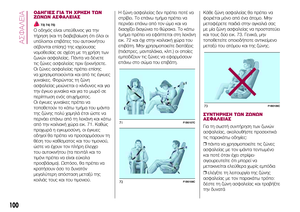 102
102 103
103 104
104 105
105 106
106 107
107 108
108 109
109 110
110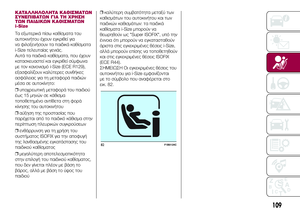 111
111 112
112 113
113 114
114 115
115 116
116 117
117 118
118 119
119 120
120 121
121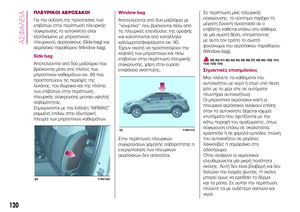 122
122 123
123 124
124 125
125 126
126 127
127 128
128 129
129 130
130 131
131 132
132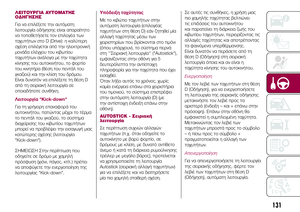 133
133 134
134 135
135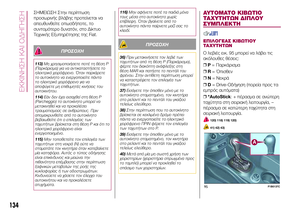 136
136 137
137 138
138 139
139 140
140 141
141 142
142 143
143 144
144 145
145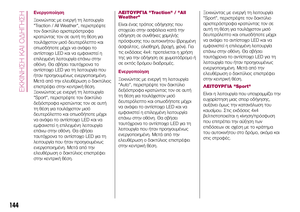 146
146 147
147 148
148 149
149 150
150 151
151 152
152 153
153 154
154 155
155 156
156 157
157 158
158 159
159 160
160 161
161 162
162 163
163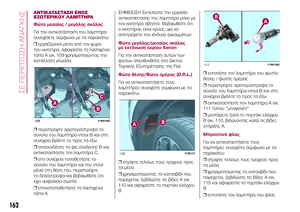 164
164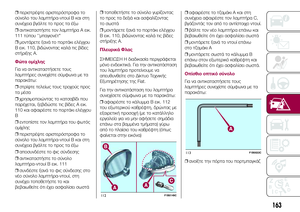 165
165 166
166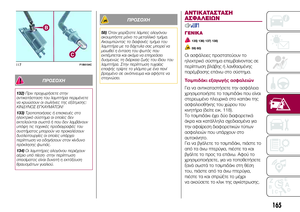 167
167 168
168 169
169 170
170 171
171 172
172 173
173 174
174 175
175 176
176 177
177 178
178 179
179 180
180 181
181 182
182 183
183 184
184 185
185 186
186 187
187 188
188 189
189 190
190 191
191 192
192 193
193 194
194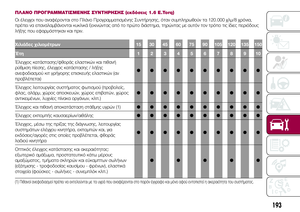 195
195 196
196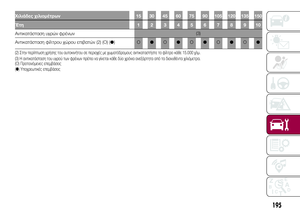 197
197 198
198 199
199 200
200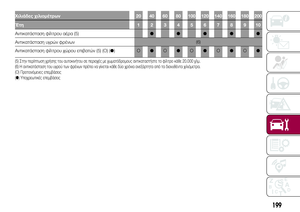 201
201 202
202 203
203 204
204 205
205 206
206 207
207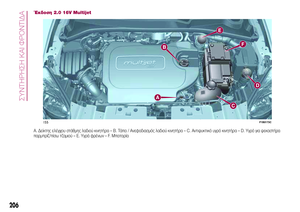 208
208 209
209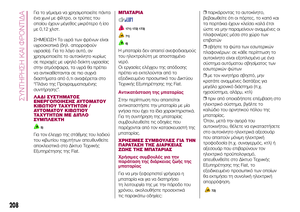 210
210 211
211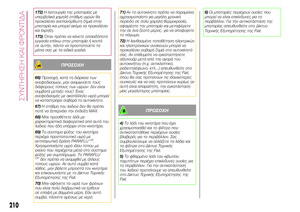 212
212 213
213 214
214 215
215 216
216 217
217 218
218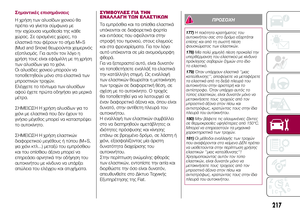 219
219 220
220 221
221 222
222 223
223 224
224 225
225 226
226 227
227 228
228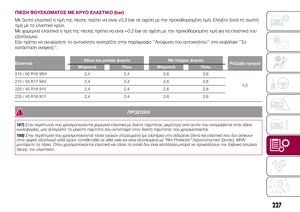 229
229 230
230 231
231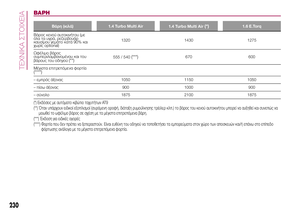 232
232 233
233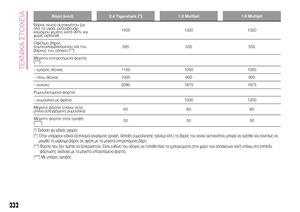 234
234 235
235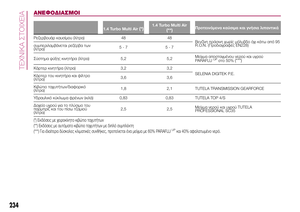 236
236 237
237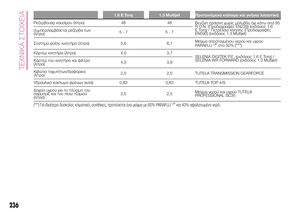 238
238 239
239 240
240 241
241 242
242 243
243 244
244 245
245 246
246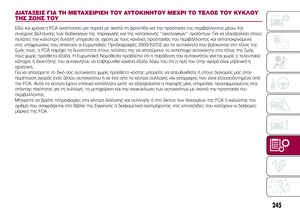 247
247 248
248 249
249 250
250 251
251 252
252 253
253 254
254 255
255 256
256 257
257 258
258 259
259 260
260 261
261 262
262 263
263 264
264 265
265 266
266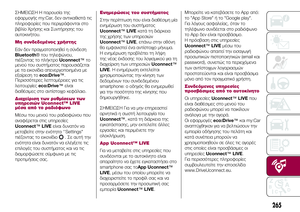 267
267 268
268 269
269 270
270 271
271 272
272 273
273 274
274 275
275 276
276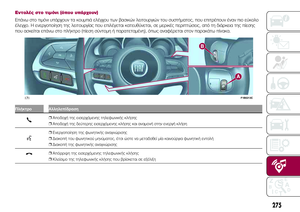 277
277 278
278 279
279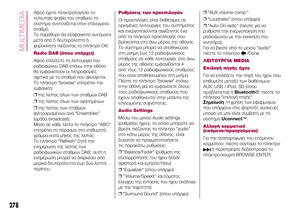 280
280 281
281 282
282 283
283 284
284 285
285 286
286 287
287 288
288 289
289 290
290 291
291 292
292 293
293 294
294 295
295 296
296 297
297 298
298 299
299